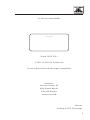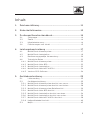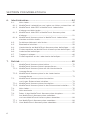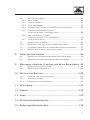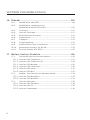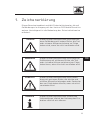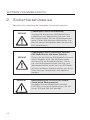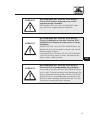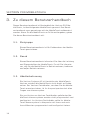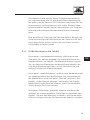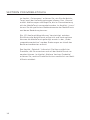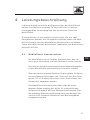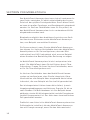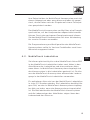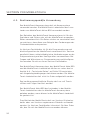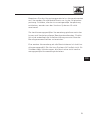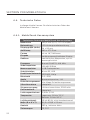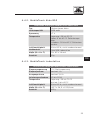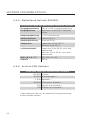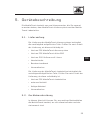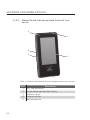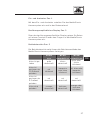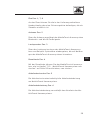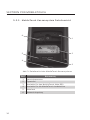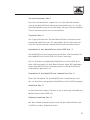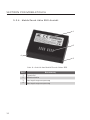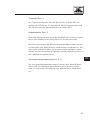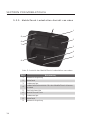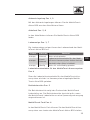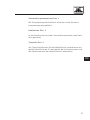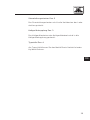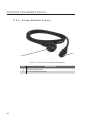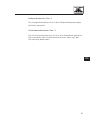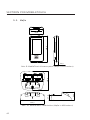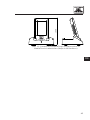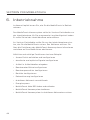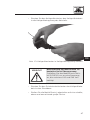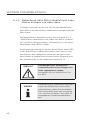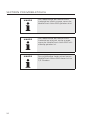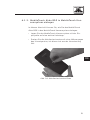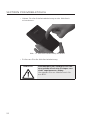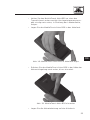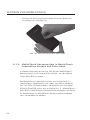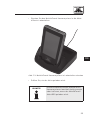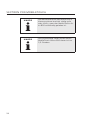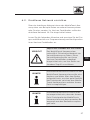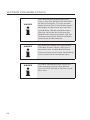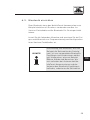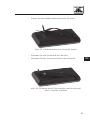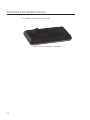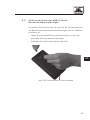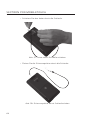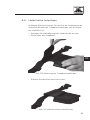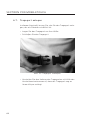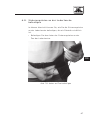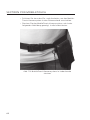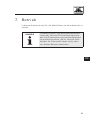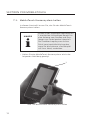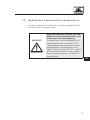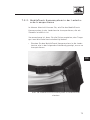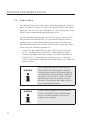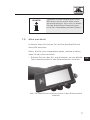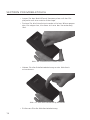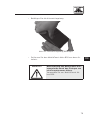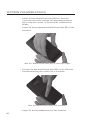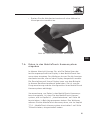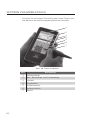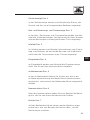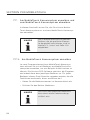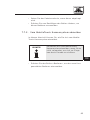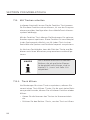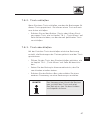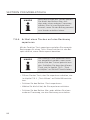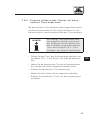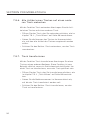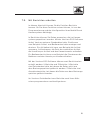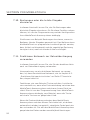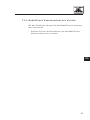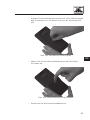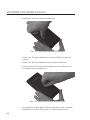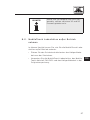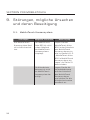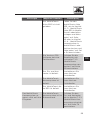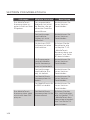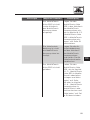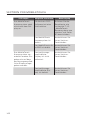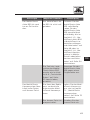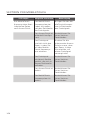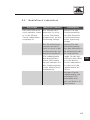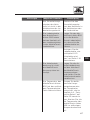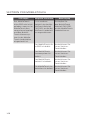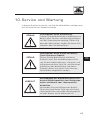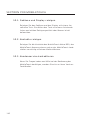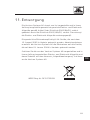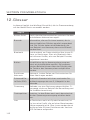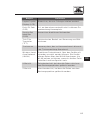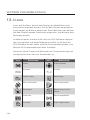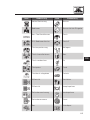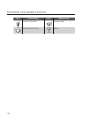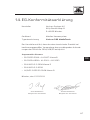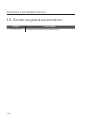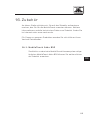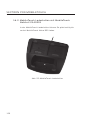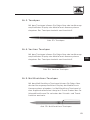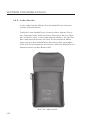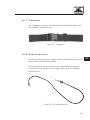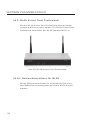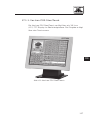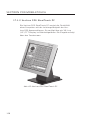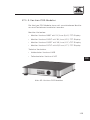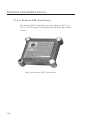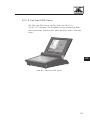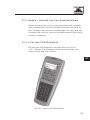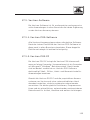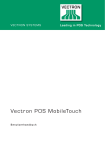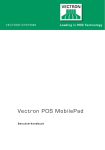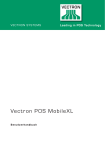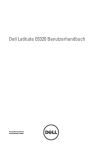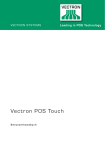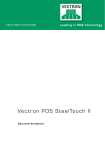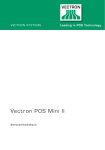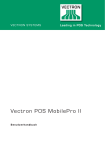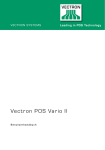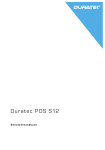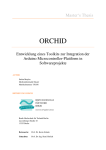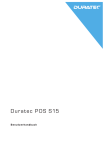Download Vectron POS MobileTouch - Kassensysteme Wedemann GmbH
Transcript
V e c t r on S y st ems Vec t r on P O S MobileTouch B e n u tze r h a n d b u ch Ihr Vectron-Fachhändler Stempel Stand: 15.03.2011 © 2011 by Vectron Systems AG Irrtum und technische Änderungen vorbehalten Hersteller Vectron Systems AG Willy-Brandt-Weg 41 D-48155 Münster www.vectron.de Vectron Leading in POS Technology 3 Inhal t 1. Zeichenerklärung................................................................ 11 2. Sicherheitshinweise.. .......................................................... 12 3. Zu diesem Benutzerhandbuch........................................... 14 3.1. 3.2. 3.3. 3.4. Zielgruppe........................................................................................ 14 Zweck................................................................................................ 14 Händlerbetreuung........................................................................... 14 Erläuterungen zum Inhalt.............................................................. 15 4. Leistungsbeschreibung...................................................... 17 4.1. 4.2. 4.3. 4.4. 4.4.1. 4.4.2. 4.4.3. 4.4.4. 4.4.5. MobileTouch Kassensystem........................................................... 17 MobileTouch Ladestation............................................................... 19 Bestimmungsgemäße Verwendung.. ............................................. 20 Technische Daten............................................................................ 22 MobileTouch Kassensystem........................................................... 22 MobileTouch Akku B50................................................................... 23 MobileTouch Ladestation............................................................... 23 MobileTouch Netzteil EA10301..................................................... 24 Vectron-POS-Software................................................................... 24 5. Gerätebeschreibung........................................................... 25 5.1. 5.2. 5.2.1. 5.2.2. 5.2.3. 5.2.4. 5.2.5. 5.2.6. 5.2.7. 5.2.8. 5.3. Lieferumfang................................................................................... 25 Gerätebeschreibung.. ...................................................................... 25 MobileTouch Kassensystem Ansicht von vorne.. ......................... 26 MobileTouch Kassensystem Ansicht von hinten.. ........................ 28 MobileTouch Kassensystem Detailansicht................................... 30 MobileTouch Akku B50 Ansicht..................................................... 32 MobileTouch Ladestation Ansicht von oben................................ 34 MobileTouch Ladestation Ansicht von unten.. ............................. 36 MobileTouch Netzteil EA10301 Ansicht....................................... 38 Kaltgerätekabel Ansicht................................................................. 40 Maße.. ................................................................................................ 42 5 V e c t r on P O S Mobil e touc h 6. Inbetriebnahme...................................................................44 6.1. 6.1.1. 6.1.2. 6.1.3. 6.1.4. 6.2. 6.3. 6.4. 6.5. 6.6. 6.7. 6.8. Akku laden.. ...................................................................................... 45 MobileTouch Ladestation zum Laden von Akkus vorbereiten... 46 MobileTouch Akku B50 in MobileTouch Ladestation einlegen und Akku laden................................................................ 48 MobileTouch Akku B50 in MobileTouch Kassensystem einlegen............................................................................................ 51 MobileTouch Kassensystem in MobileTouch Ladestation stecken und Akku laden.. ................................................................ 54 Drahtloses Netzwerk einrichten.. .................................................. 57 Bluetooth einrichten....................................................................... 59 Handschlaufe am MobileTouch Kassensystem befestigen......... 60 Sicherungsleine am MobileTouch Kassensystem befestigen.. ... 63 Ledertasche befestigen.. ................................................................ 65 Tragegurt anlegen.. ......................................................................... 66 Sicherungsleine an der Ledertasche befestigen........................ 67 7. Betrieb................................................................................. 69 6 7.1. 7.2. MobileTouch Kassensystem halten............................................... 70 MobileTouch Kassensystem transportieren.. ............................... 71 7.2.1. 7.2.2. 7.3. 7.3.1. 7.3.2. 7.4. 7.5. 7.6. 7.7. 7.7.1. 7.7.2. MobileTouch Kassensystem mit der Handschlaufe transportieren................................................................................. 72 MobileTouch Kassensystem in der Ledertasche transportieren................................................................................. 73 MobileTouch Kassensystem einschalten und in den Ruhezustand schalten................................................. 74 MobileTouch Kassensystem einschalten...................................... 74 MobileTouch Kassensystem in den Ruhezustand schalten........ 75 Akku laden.. ...................................................................................... 76 Akku wechseln................................................................................. 77 Daten in das MobileTouch Kassensystem eingeben.. .................. 81 Am MobileTouch Kassensystem anmelden und vom MobileTouch Kassensystem abmelden......................... 84 Am MobileTouch Kassensystem anmelden.. ................................. 84 Vom MobileTouch Kassensystem abmelden.. ............................... 85 7.8. 7.8.1. 7.8.2. 7.8.3. 7.8.4. 7.8.5. 7.8.6. 7.8.7. 7.9. 7.10. 7.11. 7.12. Mit Tischen arbeiten....................................................................... 86 Tisch öffnen..................................................................................... 86 Tisch schließen................................................................................ 87 Tisch abschließen.. .......................................................................... 87 Artikel eines Tisches auf eine Rechnung separieren................. 88 Einzelne Artikel eines Tisches auf einen anderen Tisch separieren............................................. 89 Alle Artikel eines Tisches auf einen anderen Tisch umbuchen.............................................. 90 Tisch transferieren......................................................................... 90 Mit Berichten arbeiten.. .................................................................. 91 Buchungen oder die letzte Eingabe stornieren.. ......................... 92 Drahtloses Netzwerk zur Datenübertragung verwenden.. ......... 92 MobileTouch Kassensystem neu starten...................................... 93 8. Außer Betrieb nehmen....................................................... 94 8.1. 8.2. MobileTouch Kassensystem außer Betrieb nehmen................... 94 MobileTouch Ladestation außer Betrieb nehmen....................... 97 9. Störungen, mögliche Ursachen und deren Beseitigung.. . 98 9.1. MobileTouch Kassensystem........................................................... 98 9.2. MobileTouch Ladestation.............................................................105 10. Service und Wartung........................................................109 10.1. 10.2. 10.3. Gehäuse und Display reinigen..................................................... 110 Kontakte reinigen.. ........................................................................ 110 Kundenservice kontaktieren.. ...................................................... 110 11. Entsorgung........................................................................ 111 12. Glossar.. .............................................................................112 13. Icons.. ................................................................................. 114 14. EG-Konformitätserklärung............................................... 117 15. Änderungsdokumentation................................................ 118 7 V e c t r on P O S Mobil e touc h 16. Zubehör............................................................................. 119 16.1. 16.2. 16.3. 16.4. 16.5. 16.6. 16.7. 16.8. 16.9. 16.10. 16.11. MobileTouch Akku B50................................................................. 119 MobileTouch Ladestation mit MobileTouch Netzteil EA10301...................................................120 Touchpen........................................................................................121 Vectron Touchpen.........................................................................121 Multifunktions-Touchpen.. ............................................................121 Ledertasche...................................................................................122 Tragegurt.......................................................................................123 Sicherungsleine.............................................................................123 WLAN Access Point Professional................................................124 Netzwerkdrucklizenz für WLAN.. .................................................124 Drucker Bixolon SPP-R200..........................................................125 17. Weitere Vectron-Produkte...............................................126 17.1. Stationäre Vectron-Kassensysteme...........................................126 17.1.1. Vectron POS SteelTouch..............................................................127 17.1.2. Vectron POS SteelTouch PC.. .......................................................128 17.1.3. Vectron POS Modular...................................................................129 17.1.4. Vectron POS ColorTouch..............................................................130 17.1.5. Vectron POS Vario........................................................................ 131 17.1.6. Vectron POS Mini..........................................................................132 17.2. Mobile / Hybride Vectron-Kassensysteme.. ...............................133 17.2.1. Vectron POS MobilePro................................................................133 17.2.2. Vectron POS MobileXL.. ................................................................134 17.3. Vectron-Software..........................................................................135 17.3.1. Vectron POS-Software.. ................................................................135 17.3.2. Vectron POS PC.............................................................................135 17.3.3. Vectron Commander.....................................................................136 8 1. Zeichener k lär ung Dieses Benutzerhandbuch enthält Sicherheitshinweise, die auf Gefährdungen im Umgang mit der Vectron POS MobileTouch hinweisen. Nachfolgend ist die Bedeutung der Sicherheitshinweise erläutert. GEFAHR Dieser Hinweis kennzeichnet eine unmittelbare Gefährdung mit hohem Risiko, die Tod oder schwere Körperverletzung zur Folge haben wird, wenn sie nicht vermieden wird. WARNUNG Dieser Hinweis kennzeichnet eine mögliche Gefährdung mit mittlerem Risiko, die Tod oder (schwere) Körperv erletzung zur Folge haben kann, wenn sie nicht vermieden wird. VORSICHT Dieser Hinweis kennzeichnet eine Gefährdung mit geringem Risiko, die leichte und mittlere Körperverletzungen oder Sachschaden zur Folge haben könnte, wenn sie nicht vermieden wird. HINWEIS Dieser Hinweis kennzeichnet zusätzliche Informationen, die bei der Nutzung des Produktes nützlich sein können. DE 11 V e c t r on P O S MObil e touc h 2. Sicher hei t shin w eis e Beachten Sie unbedingt die folgenden Sicherheitshinweise. GEFAHR GEFAHR VORSICHT 12 Lebensgefahr durch Stromschlag. Trennen Sie die Vectron POS MobileTouch Ladestation vor Beginn aller Service- und Wartungsarbeiten von der Spannungsversorgung. Ziehen Sie dazu den Netzstecker. Gießen Sie keine Flüssigkeiten über die Vectron POS MobileTouch. Lebensgefahr durch Öffnen der Vectron POS MobileTouch und deren Zubehör. Öffnen Sie die Vectron POS MobileTouch und deren Zubehör nicht. Bei Veränderungen verlieren Sie die Gewährleistungs-, Garantie- und Haftungsansprüche. Service- und Wartungsarbeiten an der Vectron POS MobileTouch und deren Zubehör dürfen nur durch Ihren Vect ron-Fachhändler durchgeführt werden. Beschädigung der Vectron POS MobileTouch durch Überspannung. Schließen Sie das MobileTouch Netzteil EA10301 nur an eine Spannung an, die zwischen 100 und 240 Volt beträgt. VORSICHT VORSICHT VORSICHT Beschädigung der Vectron POS MobileTouch durch das Verwenden von nicht zugelassenem Zubehör. Verwenden Sie nur Vect ron-Zubehör oder von Vect ron zugelassenes Zubehör. Beschädigung der Vectron POS MobileTouch Ladestation und des Vectron POS MobileTouch Kassensystems durch Herunterfallen. Stellen Sie die Vectron POS MobileTouch Ladestation auf eine stabile, ebene und ausreichend große Fläche. Transportieren Sie das Vectron POS MobileTouch Kassensystem mit der Handschlaufe oder in der Ledertasche. Beschädigung der Vectron POS MobileTouch durch unsachgemäße Verpackung. Versenden Sie die Vectron POS MobileTouch nur in der Originalverpackung. Bewahren Sie die Originalverpackung der Vectron POS MobileTouch auf. Unsachgemäß verpackte und dadurch beschädigte Geräte können von der Garantie ausgeschlossen werden. 13 DE V e c t r on P O S MObil e touc h 3. Zu die s em B enu t z er handbuch Dieses Benutzerhandbuch ist Bestandteil der Vectron POS MobileTouch, im Nachfolgenden MobileTouch genannt. Das Benutzerhandbuch muss gemeinsam mit der MobileTouch aufbewahrt werden. Wenn Sie die MobileTouch an Dritte weitergeben, geben Sie dieses Benutzerhandbuch mit. 3 .1 . Zi e l g r u p p e Dieses Benutzerhandbuch ist für Endbenutzer der MobileTouch geschrieben. 3 . 2 . Zwe ck Dieses Benutzerhandbuch informiert Sie über die Leistung und Eigenschaften der MobileTouch. Es soll Sie informieren, wie Sie die MobileTouch in Betrieb nehmen, bedienen und außer Betrieb nehmen. 3 . 3 . H ä n d l e r b e tre u u n g Die Vectron Systems AG ist Hersteller der MobileTouch. Vectron verkauft die MobileTouch nicht direkt an Endbenutzer. Der Vectron-Fachhändler, von dem Sie die MobileTouch erworben haben, ist Ihr Ansprechpartner bei allen Fragen zum Kassensystem. Die von Vectron an Vectron-Fachhändler gelieferten MobileTouch Kassensysteme wurden nicht programmiert und konfiguriert. Ihr Vectron-Fachhändler sollte Ihr MobileTouch Kassensystem in Absprache mit Ihnen und nach Ihren Wünschen programmiert und konfiguriert haben. 14 Aus diesem Grund enthält dieses Endbenutzerhandbuch nur Informationen, die für alle MobileTouch Kassensysteme gelten, da die Vectron-POS-Software individuell für Sie programmiert und konfiguriert sein sollte. Dieses Endbenutzerhandbuch enthält keine Informationen zur Programmierung und Konfiguration des MobileTouch Kassensystems. Eine detaillierte Schulung und Dokumentation, die auf Ihre Programmierung und Konfiguration der Vectron-POS-Software abgestimmt wurde, sollten Sie von Ihrem VectronFachhändler erhalten haben. 3 . 4 . Er l ä u te r u n g e n zu m I n h a l t Das Kapitel „Leistungsbeschreibung“ gibt Ihnen einen Überblick, für welche Aufgaben Sie die MobileTouch verwenden können. Im Kapitel „Gerätebeschreibung“ lernen Sie, aus welchen Elementen die MobileTouch besteht, wo sich diese Elemente befinden, wie sie benannt sind und welche Funktion die Elemente haben. DE Das Kapitel „Inbetriebnahme“ erläutert die Vorbereitungen zur Inbetriebnahme der MobileTouch. Der Normalbetrieb der MobileTouch wird im Kapitel „Betrieb“ erläutert. Das Kapitel „Außer Betrieb nehmen“ beschreibt, wie Sie die MobileTouch außer Betrieb nehmen, wenn Sie die MobileTouch längere Zeit nicht nutzen. Im Kapitel „Störungen, mögliche Ursache und deren Behebung“ wird Ihnen geholfen, Störungen zu beheben. Das Kapitel „Service und Wartung“ erläutert, wie Sie die MobileTouch reinigen und wie Sie technischen Support erhalten. 15 V e c t r on P O S MObil e touc h Im Kapitel „Entsorgung“ erfahren Sie, wie Sie die MobileTouch nach der Nutzung entsorgen können. Das „Glossar“ erklärt Abkürzungen und Begriffe, die im Zusammenhang mit der MobileTouch verwendet werden. Im Kaptitel „Icons“ lernen Sie die grafischen Bedienelemente der MobileTouch und deren Bedeutung kennen. Die „EG-Konformitätserklärung“ bescheinigt, welchen Richtlinien die MobileTouch entspricht und nach welchen Normen die MobileTouch gefertigt wurde. In der „Änderungsdokumentation“ werden Änderungen am Inhalt des Benutzerhandbuches erfasst. Das Kapitel „Zubehör“ informiert Sie über zusätzliche Produkte, die Sie erwerben und mit der MobileTouch verwenden können. Im Kapitel „Weitere Vectron-Produkte“ erfahren Sie, welche Produkte Vectron zusätzlich zur MobileTouch anbietet. 16 4. L eis t ungsbe s chr eibung In diesem Kapitel lernen Sie die Eigenschaften der MobileTouch kennen. Des Weiteren erhalten Sie Informationen zur bestimmungsgemäßen Verwendung und den technischen Daten der MobileTouch. Die MobileTouch ist ein mobiles Kassensystem, das aus zwei Komponenten besteht, die Sie separat erworben haben. Die MobileTouch besteht aus dem MobileTouch Kassensystem mit MobileTouch Akku B50 und der MobileTouch Ladestation mit MobileTouch Netzteil EA10301. 4 .1 . M o b i l eTo u ch Ka s s e n sys te m Die MobileTouch ist ein mobiles Kassensystem, das Sie auch ohne Verbindung zu einem Netzwerk nutzen können. Das leichte und spritzwassergeschützte Magnesiumgehäuse des MobileTouch Kassensystems ist enorm stoßfest. Über das berührungsempfindliche Display geben Sie Daten, wie zum Beispiel Buchungen, per Touchstift ein. Die Anzeige des TFT-LC-Displays kann auch unter Einstrahlung von Sonnenlicht abgelesen werden. Das MobileTouch Kassensystem überträgt die eingegebenen Daten drahtlos per WLAN. Es unterstützt den Sicherheitsstandard WEP zur Datenverschlüsselung. Über die drahtlose Netzwerkverbindung kann zum Beispiel die Vectron-POS-Software aktualisiert und Buchungsdaten ausgelesen werden. 17 DE V e c t r on P O S MObil e touc h Das MobileTouch Kassensystem kann sich mit mehreren Access Points verbinden. Es wählt selbstständig den Access Point mit der größten Funksignalstärke. Durch diese Funktion kann ein großer Empfangs- und Sendebereich abgedeckt werden. Ihr Vectron-Fachhändler kann für Sie prüfen, ob das MobileTouch Kassensystem in ein vorhandenes WLAN eingebunden werden kann. Bluetooth ermöglicht den drahtlosen Anschluss von Geräten über kurze Distanzen an das MobileTouch Kassensystem, zum Beispiel von mobilen Druckern. Ein Sensor erkennt, wenn Sie das MobileTouch Kassensystem kippen. Ihr Vectron-Fachhändler kann das MobileTouch Kassensystem so für Sie konfigurieren, dass der Bildschirminhalt um 180 Grad gekippt wird, um zum Beispiel einem Kunden eine Bestellung oder Rechnung zu zeigen. Im MobileTouch Kassensystem ist ein Lautsprecher integriert. Die MobileTouch kann Sie bei Fehlern durch Töne informieren. Fragen Sie Ihren Vectron-Fachhändler, wenn er für Sie Töne konfigurieren soll. Ihr Vectron-Fachhändler kann das MobileTouch Kassensystem so konfigurieren, dass Sie die integrierte Vibrationsfunktion zum Beispiel über eingehende Nachrichten informiert, die zum Beispiel ein ServiceCall gesendet hat. Der leistungsstarke Lithium-Ionen-Akku liefert, je nach Umgebungsbedingungen und Nutzung, Energie für bis zu zehn Stunden. Die Betriebsdauer ist zum Beispiel davon abhängig, ob das WLAN eingeschaltet und die Energiesparfunktion programmiert ist. Der Akku kann innerhalb kurzer Zeit gewechselt werden. Zusätzlich zum Akku ist im MobileTouch Kassensystem eine Pufferbatterie installiert, die das MobileTouch Kassensystem mit Energie versorgt, wenn Sie den Akku wechseln. 18 Ihre Daten bleiben im MobileTouch Kassensystem auch bei einem Akkuwechsel oder wenn dieser entladen ist gespeichert, da die Daten nach der Eingabe auf einem Flashspeicher gespeichert werden. Das MobileTouch Kassensystem verfügt über eine Energiesparfunktion, mit der Komponenten abgeschaltet werden können. Durch den geringeren Energieverbrauch können Sie das MobileTouch Kassensystem mit einer Akkuladung bis zu zehn Stunden verwenden. Die Programmierung und Konfiguration des MobileTouch Kassensystems sollte Ihr Vectron-Fachhändler nach Ihren Wünschen angepasst haben. 4 . 2 . M o b i l eTo u ch L a d es t a ti o n DE Sie können gleichzeitig bis zu drei MobileTouch Akkus B50 in der MobileTouch Ladestation laden: zwei Akkus in den Akkufächern der Ladestation und einen weiteren Akku, wenn dieser im MobileTouch Kassensystem eingelegt und das Kassensystem in die Ladestation gesteckt ist. Sie können das MobileTouch Kassensystem während des Ladevorgangs in der MobileTouch Ladestation verwenden. Ein entladener Akku wird von der MobileTouch Ladestation in zirka 2,5 Stunden geladen. Die Ladestation benötigt längere Zeit, um den im MobileTouch Kassensystem eingelegten Akku zu laden, wenn das Kassensystem eingeschaltet ist. Die Betriebsleuchte des MobileTouch Kassensystems und die Ladeanzeigen der Akkufächer zeigen Ihnen den Ladezustand der Akkus an. 19 V e c t r on P O S MObil e touc h 4 . 3 . B es ti m m u n g s g e m ä ß e Ve r we n d u n g Das MobileTouch Kassensystem darf als Kassensystem verwendet werden. Die MobileTouch Ladestation darf zum Laden von MobileTouch Akkus B50 verwendet werden. Der Betreiber des MobileTouch Kassensystems ist für das Speichern und Sichern der mit der MobileTouch erzeugten Daten verantwortlich. Die Daten sind so zu verarbeiten und zu speichern, dass diese zum Beispiel den Forderungen der Finanzbehörden entsprechen. Ihr Vectron-Fachhändler ist für die Programmierung und die Konfiguration der MobileTouch verantwortlich. Vectron empfiehlt Ihnen, selbstständig keine Veränderungen an der Programmierung und der Konfiguration vorzunehmen. Bei Fragen und Wünschen zur Programmierung und Konfiguration wenden Sie sich an Ihren Vectron-Fachhändler. Das MobileTouch Kassensystem, der MobileTouch Akku B50 und die MobileTouch Ladestation dürfen nur unter den im Kapitel 4.4. „Technische Daten“ auf Seite 22 beschriebenen Umgebungsbedingungen betrieben werden. Die MobileTouch Ladestation darf nicht im Freien aufgestellt werden. Das berührungsempfindliche Display darf nur mit Touchstiften und Fingern berührt werden. Der MobileTouch Akku B50 darf entweder in der MobileTouch Ladestation oder im MobileTouch Kassensystem geladen werden, wenn dieses in die MobileTouch Ladestation gesteckt ist. Zum Betrieb der MobileTouch darf nur Vect ron Originalzubehör oder von Vect ron zugelassenes Zubehör verwendet werden. Ihr Vectron-Fachhändler informiert Sie über Zubehör, das Sie mit der MobileTouch verwenden können. 20 Bewahren Sie das Verpackungsmaterial zu Versandzwecken auf. Versenden Sie die MobileTouch nur in der Originalverpackung. Schäden, die durch unsachgemäße Verpackung entstehen, werden von der Vect ron Systems AG nicht anerkannt. Zur bestimmungsgemäßen Verwendung gehören auch das Lesen und Verstehen dieses Benutzerhandbuches. Zusätzlich sind unbedingt die Unfallverhütungsvorschriften der Berufsgenossenschaften zu beachten. Eine andere Verwendung als die Beschriebene ist nicht bestimmungsgemäß. Die Vect ron Systems AG haftet nicht für Schäden oder Verletzungen, die durch eine nicht bestimmungsgemäße Verwendung entstehen. DE 21 V e c t r on P O S MObil e touc h 4 . 4 . Te ch n i s ch e D a te n In diesem Kapitel lernen Sie die technischen Daten der MobileTouch kennen. 4 . 4 .1 . M o b i l eTo u ch Ka s s e n sys te m Technische Daten des MobileTouch Kassensystems Bildschirm 109,2 mm (4,3")-TFT-LC-Display Beleuchtung LED-Hintergrundbeleuchtung Displaygröße (aktiv) 54 x 95 mm Auflösung 480 x 272 Pixel Farben bis zu 16,7 Millionen Eingabe berührungsempfindliches Display Gehäuse zweiteilig aus Magnesium, spritzwassergeschützt Prozessor Marvell PXA270, 416 MHz Arbeitsspeicher 128 MB SDRAM Massenspeicher 1 GB Flashspeicher Schnittstellen Micro-SD, USB Drahtloses Netzwerk IEEE 802.11b/g Bluetooth 2.0 + EDR Audio Monolautsprecher, 1 W Orientierungssensor Vier-Wege-Orientierungssensor 22 Vibrationsalarm integriert Stromversorgung Lithium-Ionen-Akku, 2200 mAh Pufferbatterie integriert Leistungsaufnahme 0,6 bis 2,5 W Temperatur Lagerung: -20 bis 70 °C Betrieb: -10 bis 50 °C Luftfeuchtigkeit 10 bis 80 %, nicht kondensierend Maße (B x H x T) 81,9 x 159,9 x 23 mm Gewicht 295 g, inklusive Akku Zulassungen CE, FCC 4 . 4 . 2 . M o b i l eTo u ch A k ku B5 0 Technische Daten des MobileTouch Akkus B50 Typ Lithium-Ionen-Akku Ladekapazität 2200 mAh Spannung 3,7 V Temperatur Lagerung: -20 bis 35 °C Laden: 0 bis 45 °C Zellentemperatur Entladen: -20 bis 60 °C Zellentemperatur Luftfeuchtigkeit 45 bis 85 %, nicht kondensierend Haltbarkeit zirka 500 Ladezyklen Maße (B x H x T) 53 x 42 x 14 mm Gewicht 55 g DE 4 . 4 . 3 . M o b i l eTo u ch L a d es t a ti o n Technische Daten der MobileTouch Ladestation Eingangsspannung 12 V Gleichspannung Eingangsstrom maximal 1 A Ausgangsstrom maximal 3,4 A Leistungsaufnahme 4,5 bis 25 W Temperatur Lagerung: -20 bis 70 °C Betrieb: 0 bis 45 °C Luftfeuchtigkeit 45 bis 85 %, nicht kondensierend Maße (B x H x T) 145,7 x 54,5 x 122,8 mm Gewicht 265 g 23 V e c t r on P O S MObil e touc h 4 . 4 . 4 . M o b i l eTo u ch N e tz te i l E A103 01 Technische Daten des MobileTouch Netzteils EA10301 Eingangsspannung 100 bis 240 V Wechselspannung Eingangsstrom maximal 1 A bei 240 V Wechselstrom Ausgangsspannung + 12 V Gleichstrom Ausgangsstrom maximal 2,5 A Ausgangsleistung maximal 30 W Temperatur Lagerung: -20 bis 85 °C Betrieb: 0 bis 40 °C Lagerung: 5 bis 90 %, nicht kondensierend Betrieb: 10 bis 90 %, nicht kondensierend Luftfeuchtigkeit Maße (B x H x T) 45 x 98 x 31 mm Gewicht 220 g 4 . 4 . 5 . Ve c tro n - P OS-S of t wa re Technische Daten der Vectron-POS-Software 100.000 Artikel * 65.535 Warengruppen * 1.000 Bediener * 65.535 Tische bzw. Kunden * 200 Kassen pro Verbund * 100 Drucker pro Verbund * * Maximalwerte, die nur mit spezieller Programmierung erzielt werden können. 24 5. G er ä t ebe s chr eibung Die MobileTouch besteht aus zwei Komponenten, die Sie separat erworben haben, dem MobileTouch Kassensystem und der MobileTouch Ladestation. 5 .1 . Li efe r u mfa n g Die Lieferung des MobileTouch Kassensystems beinhaltet die nachfolgend aufgeführten Teile. Prüfen Sie nach Erhalt der Lieferung, ob diese vollständig ist. • Vect ron POS MobileTouch Kassensystem • Vectron POS MobileTouch Akku B50 • Vectron-POS-Software mit Lizenz DE • Handschlaufe • Benutzerhandbuch • Versandkarton Die Lieferung der MobileTouch Ladestation beinhaltet die nachfolgend aufgeführten Teile. Prüfen Sie nach Erhalt der Lieferung, ob diese vollständig ist. • Vectron POS MobileTouch Ladestation • externes Netzteil • Kaltgerätekabel • Versandkarton 5 . 2 . G e rä te b es ch re i b u n g In diesem Abschnitt lernen Sie, aus welchen Bestandteilen die MobileTouch besteht, wo sich diese befinden und wie sie benannt sind. 25 V e c t r on P O S MObil e touc h 5 . 2 .1 . M o b i l eTo u ch Ka s s e n sys te m A n si cht vo n vo r n e 5 1 4 3 2 Abb. 1: Ansicht des MobileTouch Kassensystems von vorne Pos. Benennung 1 Ein- und Austaster 2 berührungsempfindliches Display 26 3 Gehäuse vorne 4 Gehäuse hinten 5 Betriebsleuchte Ein- und Austaster Pos. 1 Mit dem Ein- und Austaster schalten Sie das MobileTouch Kassensystem ein und in den Ruhezustand. Berührungsempfindliches Display Pos. 2 Über das berührungsempfindliche Display geben Sie Daten mit einem Touchstift oder den Fingern in das MobileTouch Kassensystem ein. Betriebsleuchte Pos. 5 Die Betriebsleuchte zeigt Ihnen die Betriebszustände des MobileTouch Kassensystems farbig an. WLAN aus Akku ist geladen Akku ist geringer als 10 Prozent geladen Akku ist geringer als 5 Prozent geladen Akku wird geladen grün dauerhaft WLAN WLAN dauerhaft an zeitweilig an grün oder türkis türkis dauerhaft blinkend rot blinkend magenta oder blau blinkend rot, blau oder magenta blinkend rot dauerhaft rot dauerhaft rot dauerhaft orange dauerhaft hellrosa dauerhaft orange oder hellrosa blinkend 27 DE V e c t r on P O S MObil e touc h 5 . 2 . 2 . M o b i l eTo u ch Ka s s e n sys te m A n si cht vo n h i nte n 1, 2 3 4 5 8 6 7 Abb. 2: Ansicht des MobileTouch Kassensystems von hinten Pos. Benennung 1 Öse 2 Antenne; hinter dem Gehäuse verdeckt 3 Lautsprecher 28 4 Resettaste 5 Akkufachschraube 6 Akkufachabdeckung 7 Öse 8 Öse Öse Pos. 1, 7, 8 An den Ösen können Sie die in der Lieferung enthaltene Handschlaufe oder eine Sicherungsleine befestigen, die als Zubehör erhältlich ist. Antenne Pos. 2 Über die Antenne empfängt das MobileTouch Kassensystem Bluetooth- und WLAN-Funksignale. Lautsprecher Pos. 3 Über den Lautsprecher kann das MobileTouch Kassenssytem zum Beispiel Systemtöne wiedergeben, die auf Meldungen des MobileTouch Kassensystems hinweisen. DE Resettaste Pos. 4 Mit der Resettaste können Sie das MobileTouch Kassensystem, wie im Kapitel 7.12. „MobileTouch Kassensystem neu starten“ auf Seite 93 beschrieben, neu starten. Akkufachschraube Pos. 5 Die Akkufachschraube befestigt die Akkufachabdeckung am MobileTouch Kassensystem. Akkufachabdeckung Pos. 6 Die Akkufachabdeckung verschließt das Akkufach des MobileTouch Kassensystems. 29 V e c t r on P O S MObil e touc h 5 . 2 . 3 . M o b i l eTo u ch Ka s s e n sys te m D e t a i l a n si cht 6 1 2 5 4 3 Abb. 3: Detailansicht des MobileTouch Kassensystems Pos. 1 Verschlusssensor 2 Typschild 30 Benennung 3 Kontakte für den MobileTouch Akku B50 4 Kontakte für die MobileTouch Ladestation 5 Akkufach 6 Akkuentriegelung Verschlusssensor Pos. 1 Der Verschlusssensor registriert, ob die Akkufachabdeckung am MobileTouch Kassensystem befestigt ist. Ist die Akkufachabdeckung nicht befestigt, können Sie das MobileTouch Kassensystem nicht einschalten. Typschild Pos. 2 Am Typschild können Sie das MobileTouch Kassensystem eindeutig identifizieren. Es beinhaltet die Artikelnummer und die Seriennummer des MobileTouch Kassensystems. Kontakte für den MobileTouch Akku B50 Pos. 3 Das MobileTouch Kassensystem wird über die Kontakte für den MobileTouch Akku B50 mit Strom versorgt. Der im Akkufach eingelegte MobileTouch Akku B50 wird über die Kontakte für den MobileTouch Akku B50 geladen, wenn das MobileTouch Kassensystem in die MobileTouch Ladestation gesteckt ist. Kontakte für die MobileTouch Ladestation Pos. 4 Über die Kontakte für die MobileTouch Ladestation wird der im Akkufach eingelegte MobileTouch Akku B50 geladen. Akkufach Pos. 5 In das Akkufach legen Sie den in der Lieferung enthaltenen MobileTouch Akku B50 ein. Akkuentriegelung Pos. 6 Mit der Akkuentriegelung können Sie den MobileTouch Akku B50 aus dem Akkufach lösen. 31 DE V e c t r on P O S MObil e touc h 5 . 2 . 4 . M o b i l eTo u ch A k ku B5 0 A n si cht 1 2 4 3 Abb. 4: Ansicht des MobileTouch Akkus B50 Pos. 1 Typschild 2 Akkukontakte 32 Benennung 3 Verriegelungsaussparung 4 Verriegelungsaussparung Typschild Pos. 1 Am Typschild können Sie den MobileTouch Akku B50 eindeutig identifizieren. Es beinhaltet die Artikelnummer und die Seriennummer des MobileTouch Akkus B50. Akkukontakte Pos. 2 Über die Akkukontakte wird das MobileTouch Kassensystem durch den MobileTouch Akku B50 mit Strom versorgt. Der Akku wird über die Akkukontakte geladen, wenn dieser im Akkufach der MobileTouch Ladestation eingelegt ist. Der Akku wird ebenfalls über die Akkukontakte geladen, wenn dieser im Kassensystem eingelegt und das Kassensystem in die Ladestation gesteckt ist. DE Verriegelungsaussparung Pos. 3, 4 Die Verriegelungsaussparungen fixieren den MobileTouch Akku B50 im Akkufach des MobileTouch Kassensystems oder in einem der Akkufächer der MobileTouch Ladestation. 33 V e c t r on P O S MObil e touc h 5 . 2 . 5 . M o b i l eTo u ch L a d es t a ti o n A n si cht vo n o b e n 1 9 2 8 7 3 4 5 6 Abb. 5: Ansicht der MobileTouch Ladestation von oben Pos. Akkuentriegelung 2 Akkufach 3 5 Ladeanzeige Ladestationskontakte für das MobileTouch Kassensystem Betriebsleuchte 6 MobileTouch Fach 7 Ladeanzeige 8 Akkufach 9 Akkuentriegelung 4 34 Benennung 1 Akkuentriegelung Pos 1, 9 Mit den Akkuentriegelungen können Sie die MobileTouch Akkus B50 aus den Akkufächern lösen. Akkufach Pos. 2, 8 In den Akkufächern können Sie MobileTouch Akkus B50 laden. Ladeanzeige Pos. 3, 7 Die Ladeanzeigen zeigen Ihnen den Ladezustand der MobileTouch Akkus B50 an. Farbe Intervall Zustand orange blinkend Akku wird geladen orange schnell blinkend Ladestationskontakte für das MobileTouch Kassensystem haben keinen Kontakt oder Akku ist defekt orange ständig Akku ist vollständig geladen Ladestationskontakte für das MobileTouch Kassensystem Pos. 4 Über die Ladestationskontakte für das MobileTouch Kassensystem wird der im Kassensystem eingelegte MobileTouch Akku B50 geladen. Betriebsleuchte Pos. 5 Die Betriebsleuchte zeigt den Zustand der MobileTouch Ladestation an. Die Betriebsleuchte leuchtet grün, wenn die MobileTouch Ladestation an eine Spannungsversorgung angeschlossen ist. MobileTouch Fach Pos. 6 In das MobileTouch Fach können Sie das MobileTouch Kassensystem zum Laden des MobileTouch Akkus B50 stellen. 35 DE V e c t r on P O S MObil e touc h 5 . 2 . 6 . M o b i l eTo u ch L a d es t a ti o n A n si cht vo n u nte n 1 2 3 Abb. 6: Ansicht der MobileTouch Ladestation von unten Pos. Benennung 1 Stromleitungsaussparung 2 Hohlbuchse 3 36 Typschild Stromleitungsaussparung Pos. 1 Die Stromleitung des Netzteils wird durch die Stromleitungsaussparung geführt. Hohlbuchse Pos. 2 In die Hohlbuchse wird der Stromleitungsstecker des Netzteils gesteckt. Typschild Pos. 3 Am Typschild können Sie die MobileTouch Ladestation eindeutig identifizieren. Es beinhaltet die Artikelnummer und die Seriennummer der MobileTouch Ladestation. DE 37 V e c t r on P O S MObil e touc h 5 . 2 .7. M o b i l eTo u ch N e tz te i l E A103 01 A n si cht 4 1 2 3 Abb. 7: Ansicht des MobileTouch Netzteils EA10301 Pos. Benennung 1 Stromleitung 2 Stromleitungsstecker 38 3 Kaltgerätekupplung 4 Typschild Stromleitungsstecker Pos. 2 Der Stromleitungsstecker wird in die Hohlbuchse der Ladestation gesteckt. Kaltgerätekupplung Pos. 3 Der Kaltgerätestecker des Kaltgerätekabels wird in die Kaltgerätekupplung gesteckt. Typschild Pos. 4 Am Typschild können Sie das MobileTouch Netzteil eindeutig identifizieren. DE 39 V e c t r on P O S MObil e touc h 5 . 2 . 8 . Ka l tg e rä te ka b e l A n si cht 1 2 Abb. 8: Ansicht des Kaltegerätekabels Pos. Benennung 1 Kaltgerätestecker 2 Schutzkontaktstecker 40 Kaltgerätestecker Pos. 1 Der Kaltgerätestecker wird in die Kaltgerätekupplung des Netzteils gesteckt. Schutzkontaktstecker Pos. 2 Der Schutzkontaktstecker wird in eine Steckdose gesteckt. Das Aussehen des Schutzkontaktsteckers kann von der Darstellung abweichen. DE 41 V e c t r on P O S MObil e touc h 5 . 3 . M a ß e 159,9 81,9 23,0 54,5 37,8 122,8 Abb. 9: MobileTouch Kassensystem (Maße in Millimetern) 145,7 Abb. 10: MobileTouch Ladestation (Maße in Millimetern) 42 165,9 Abb. 11: Gesamthöhe MobileTouch Kassensystem in MobileTouch Ladestation (Maße in Millimetern) DE 43 V e c t r on P O S MObil e touc h 6. Inbe t r iebnahme In diesem Kapitel lernen Sie, wie Sie die MobileTouch in Betrieb nehmen. Das MobileTouch Kassensystem sollte Ihr Vectron-Fachhändler vor der Inbetriebnahme für Sie programmiert und konfiguriert haben. Er sollte Sie bei der Inbetriebnahme unterstützen. Ihr Vectron-Fachhändler sollte Sie vor der Inbetriebnahme schulen, wie Sie die MobileTouch nutzen. Des Weiteren sollte er Sie über die Funktionen des MobileTouch Kassensystems informieren und diese auf Ihre Bedürfnisse abstimmen. Nützliche und wichtige Funktionen sind zum Beispiel: • Access Points aufstellen und konfigurieren • akustische und optische Signale konfigurieren • Artikel in Artikeltabellen eingeben • Benutzeroberfläche konfigurieren • Benutzerpasswörter konfigurieren • Berichte konfigurieren • Datensicherung konfigurieren • drahtloses Netzwerk verschlüsseln • Energie sparen • MobileTouch Akku B50 laden und entladen • MobileTouch Kassensystem bedienen • MobileTouch Kassensystem in drahtlosen Netzwerken nutzen 44 6 .1 . A k ku l a d e n In diesem Kapitel lernen Sie, wie Sie die MobileTouch Ladestation zum Laden von MobileTouch Akkus B50 vorbereiten. Des Weiteren lernen Sie, wie Sie den Akku in die Ladestation und in das MobileTouch Kassensystem einlegen und den Akku laden. Bevor Sie das MobileTouch Kassensystem das erste Mal verwenden, müssen Sie den mitgelieferten MobileTouch Akku B50 vollständig laden. Sie können den Akku in den Akkufächern der MobileTouch Ladestation laden. Sie können den Akku ebenfalls laden, wenn dieser im Kassensystems eingelegt und das Kassensystem in die Ladestation gesteckt ist. DE 45 V e c t r on P O S MObil e touc h 6 .1 .1 . M o b i l eTo u ch L a d es t a ti o n zu m L a d e n vo n A k ku s vo r b e re i te n In diesem Abschnitt lernen Sie, wie Sie die MobileTouch Ladestation zum Laden von MobileTouch Akkus B50 vorbereiten. VORSICHT Beschädigung der MobileTouch Ladestation durch das Anschließen von nicht zugelassenen Netzteilen. Verwenden Sie nur das MobileTouch Netzteil EA10301. • Stecken Sie den Stromleitungsstecker des Netzteils in die Hohlbuchse der Ladestation. • Führen Sie die Stromleitung des Netzteils durch die Stromleitungsaussparung. Abb. 12: Stromleitungsstecker in Ladestation stecken 46 • Stecken Sie den Kaltgerätestecker des Kaltgerätekabels in die Kaltgerätekupplung des Netzteils. DE Abb. 13: Kaltgerätestecker in Kaltgerätekupplung stecken VORSICHT Beschädigung der MobileTouch Ladestation durch Überspannung. Schließen Sie das MobileTouch Netzteil EA10301 nur an eine Spannung an, die zwischen 100 und 240 Volt beträgt. • Stecken Sie den Schutzkontaktstecker des Kaltgerätekabels in eine Steckdose. • Stellen Sie die MobileTouch Ladestation auf eine stabile, ebene und ausreichend große Fläche. 47 V e c t r on P O S MObil e touc h 6 .1 . 2 . M o b i l eTo u ch A k ku B5 0 i n M o b i l eTo u ch L a d e s t a ti o n e i n l e g e n u n d A k ku l a d e n In diesem Abschnitt lernen Sie, wie Sie den MobileTouch Akku B50 in die MobileTouch Ladestation einlegen und den Akku laden. Die MobileTouch Ladestation muss, wie im Kapitel 6.1.1. „MobileTouch Ladestation zum Laden von Akkus vorbereiten“ auf Seite 46 beschrieben, vorbereitet sein, um einen MobileTouch Akku B50 zu laden. Sie können gleichzeitig bis zu drei MobileTouch Akkus B50 in der MobileTouch Ladestation laden: zwei Akkus in den Akkufächern der Ladestation und einen weiteren Akku, wenn dieser im MobileTouch Kassensystem eingelegt und das Kassensystem in die Ladestation gesteckt ist. VORSICHT HINWEIS 48 Beschädigung der MobileTouch Ladestation durch das Einlegen von nicht zugelassenen Akkus. Verwenden Sie nur MobileTouch Akkus B50. Die MobileTouch Ladestation kann das Laden des MobileTouch Akkus B50 unterbrechen. Laden Sie den MobileTouch Akku B50 unter den im Kapitel 4.4. „Technische Daten“ auf Seite 22 angegebenen Umgebungsbedingungen. • Halten Sie den MobileTouch Akku B50 so, dass das Typschild nach unten und die Verriegelungsaussparungen schräg nach unten, in Richtung des MobileTouch Fachs, zeigen. • Legen Sie den MobileTouch Akku B50 in eines der Akkufächer der MobileTouch Ladestation. DE Abb. 14: MobileTouch Akku B50 in Akkufach legen • Drücken Sie den MobileTouch Akku B50 in der Nähe der Akkuentriegelung nach unten, bis er einrastet. Abb. 15: MobileTouch Akku B50 einrasten • Prüfen Sie, ob der Akku geladen wird. 49 V e c t r on P O S MObil e touc h 50 HINWEIS Die Ladeanzeige der MobileTouch Ladestation blinkt orange, wenn der MobileTouch Akku B50 geladen wird. HINWEIS Die Ladeanzeige der MobileTouch Ladestation leuchtet stetig orange, wenn der MobileTouch Akku B50 vollständig geladen ist. HINWEIS Das vollständige Laden eines leeren MobileTouch Akkus B50 dauert zirka 2,5 Stunden. 6 .1 . 3 . M o b i l eTo u ch A k ku B5 0 i n M o b i l eTo u ch Ka ss e n sys te m e i n l e g e n In diesem Abschnitt lernen Sie, wie Sie den MobileTouch Akku B50 in das MobileTouch Kassensystem einlegen. • Legen Sie das MobileTouch Kassensystem mit der Displayseite auf eine weiche Unterlage. • Drehen Sie die Akkufachschraube mit einer Münze gegen den Uhrzeigersinn, bis diese sich aus der Verankerung löst. DE Abb. 16: Akkufachschraube lösen 51 V e c t r on P O S MObil e touc h • Heben Sie die Akkufachabdeckung an der Akkufachschraube an. Abb. 17: Akkufachabdeckung anheben • Entfernen Sie die Akkufachabdeckung. VORSICHT 52 Beschädigung des MobileTouch Kassensystems durch das Einlegen von nicht zugelassenen Akkus. Verwenden Sie nur MobileTouch Akkus B50. • Halten Sie den MobileTouch Akku B50 so, dass das Typschild nach unten und die Verriegelungsaussparungen schräg nach unten, in Richtung der Ladekontakte, zeigen. • Legen Sie den MobileTouch Akku B50 in das Akkufach. DE Abb. 18: MobileTouch Akku B50 in Akkufach legen • Drücken Sie den MobileTouch Akku B50 in der Nähe der Akkuentriegelung nach unten, bis er einrastet. Abb. 19: MobileTouch Akku B50 einrasten • Legen Sie die Akkuabdeckung auf das Akkufach. 53 V e c t r on P O S MObil e touc h • Drehen Sie die Akkufachschraube mit einer Münze im Uhrzeigersinn handfest an. Abb. 20: Akkufachschraube befestigen 6 .1 . 4 . M o b i l eTo u ch Ka s s e n sys te m i n M o b i l eTo u ch L a d es t a ti o n s te cke n u n d A k ku l a d e n In diesem Abschnitt lernen Sie, wie Sie das MobileTouch Kassensystem in die Ladestation stecken, um den MobileTouch Akku B50 zu laden. Die MobileTouch Ladestation muss, wie im Kapitel 6.1.1. „MobileTouch Ladestation zum Laden von Akkus vorbereiten“ auf Seite 46 beschrieben, vorbereitet sein. Der MobileTouch Akku B50 muss, wie im Kapitel 6.1.3. „MobileTouch Akku B50 in MobileTouch Kassensystem einlegen“ auf Seite 51 beschrieben, im MobileTouch Kassensystem eingelegt sein, um geladen zu werden. 54 • Stecken Sie das MobileTouch Kassensystem in die MobileTouch Ladestation. DE Abb. 21: MobileTouch Kassensystem in Ladestation stecken • Prüfen Sie, ob der Akku geladen wird. HINWEIS Die Betriebsleuchte des MobileTouch Kassensystems leuchtet stetig orange oder hellrosa, wenn der MobileTouch Akku B50 geladen wird. 55 V e c t r on P O S MObil e touc h 56 HINWEIS Die Betriebsleuchte des MobileTouch Kassensystems leuchtet stetig grün oder türkis, wenn der MobileTouch Akku B50 vollständig geladen ist. HINWEIS Das vollständige Laden eines leeren MobileTouch Akkus B50 dauert zirka 2,5 Stunden. 6 . 2 . D ra htl os es N e tz we r k e i n r i chte n Über ein drahtloses Netzwerk kann das MobileTouch Kassensystem zum Beispiel Daten an andere Kassensysteme oder Drucker senden. Ihr Vectron-Fachhändler sollte das drahtlose Netzwerk für Sie eingerichtet haben. Lesen Sie die folgenden Hinweise und sprechen Sie bei Fragen und Wünschen zur Programmierung und Konfiguration Ihren Vectron-Fachhändler an. VORSICHT HINWEIS HINWEIS Zugriff von Fremden auf Ihre Daten. Das MobileTouch Kassensystem unterstützt Sicherheitsstandards zur Verschlüsselung von Daten. Diese Verschlüsselung sollte von Ihrem Vectron-Fachhändler unbedingt eingerichtet sein, um Ihre Daten vor fremdem Zugriff zu schützen. Die Antenne des Access Points für das MobileTouch Kassensystem sollte mindestens zwei Meter über dem Boden aufgestellt sein, um eine gute Qualität des Funksignals zwischen dem MobileTouch Kassensystem und dem Access Point zu begünstigen. Die Antenne des Access Points muss so ausgerichtet sein, dass der Access Point Funksignale des MobileTouch Kassensystems aus dem gesamten Bewegungsraum des Bedieners empfangen kann. 57 DE V e c t r on P O S MObil e touc h HINWEIS 58 Die Leistung des drahtlosen Netzwerks, wie zum Beispiel die Reichweite des Funksignals, ist vom verwendeten Access Point und Hindernissen abhängig. Hindernisse, wie zum Beispiel Bäume, Wände und Menschen, die sich zwischen der Antenne des MobileTouch Kassensystems und der Antenne des Access Points befinden, reduzieren die Reichweite. HINWEIS Der Netzwerkname, die sogenannte SSID des Access Points, darf nicht versteckt sein, da das MobileTouch Kassensystem sonst keine Verbindung zum Access Point herstellen kann. HINWEIS In einem Kassennetzwerk muss auf allen Kassensystemen die gleiche Vectron-POS-Software-Version installiert sein. 6 . 3 . B l u e to oth e i n r i chte n Über Bluetooth kann das MobileTouch Kassensystem zum Beispiel drahtlos mit Druckern verbunden werden. Ihr Vectron-Fachhändler sollte Bluetooth für Sie eingerichtet haben. Lesen Sie die folgenden Hinweise und sprechen Sie bei Fragen und Wünschen zur Programmierung und Konfiguration Ihren Vectron-Fachhändler an. HINWEIS Die Leistung von Bluetooth, wie zum Beispiel die Reichweite des Funksignals, ist vom verwendeten BluetoothEmpfänger und Hindernissen abhängig. Hindernisse, wie zum Beispiel Bäume, Wände und Menschen, die sich zwischen der Antenne des MobileTouch Kassensystems und der Antenne des Bluetooth-Empfängers befinden, reduzieren die Reichweite. 59 DE V e c t r on P O S MObil e touc h 6 . 4 . H a n d s ch l a u fe a m M o b i l eTo u ch Ka s s e n sys te m b efes ti g e n In diesem Abschnitt lernen Sie, wie Sie die Handschlaufe am MobileTouch Kassensystem befestigen. Im Folgenden ist beschrieben, wie Sie die Handschlaufe befestigen, wenn Sie das MobileTouch Kassensystem in der linken Hand halten und diese mit der rechten Hand bedienen. Sie können die Handschlaufe an der gegenüberliegenden Öse befestigen, sodass Sie das MobileTouch Kassensystem in der rechten Hand halten und mit der linken Hand bedienen. • Legen Sie das MobileTouch Kassensystem mit der Displayseite auf eine weiche Unterlage. • Legen Sie die Handschlaufe, wie im Bild gezeigt, vor sich, sodass der Druckverschluss vom Gerät wegzeigt. • Schieben Sie die Schlaufe durch die Öse. Abb. 22: Schlaufe durch Öse schieben 60 • Ziehen Sie die Handschlaufe durch die Schlaufe. Abb. 23: Handschlaufe durch Schlaufe ziehen • Schieben Sie die Schlaufe durch die Öse. • Schieben Sie den Druckknopf durch die Schlaufe. DE Abb. 24: Schlaufe durch Öse schieben und Druckknopf durch Schlaufe schieben 61 V e c t r on P O S MObil e touc h • Schließen Sie den Druckknopf. Abb. 25: Druckknopf schließen 62 6 . 5 . Si ch e r u n g sl e i n e a m M o b i l eTo u ch Ka s s e n sys te m b efes ti g e n In diesem Abschnitt lernen Sie, wie Sie die Sicherungsleine am MobileTouch Kassensystem befestigen, die als Zubehör erhältlich ist. • Legen Sie das MobileTouch Kassensystem mit der Displayseite auf eine weiche Unterlage. • Schieben Sie die Schlaufe durch die Öse. DE Abb. 26: Schlaufe durch Öse schieben 63 V e c t r on P O S MObil e touc h • Schieben Sie den Anker durch die Schlaufe. Abb. 27: Anker durch Schlaufe schieben • Ziehen Sie die Sicherungsleine durch die Schlaufe. Abb. 28: Sicherungsleine durch Schlaufe ziehen 64 6 . 6 . Le d e r t a s ch e b efes ti g e n In diesem Abschnitt lernen Sie, wie Sie die Ledertasche an Ihrem Gürtel oder am Tragegurt befestigen, der als Zubehör erhältlich ist. • Schlagen Sie die Halterung der Ledertasche um den Gürtel oder den Tragegurt. DE Abb. 29: Halterung am Tragegurt befestigen • Drücken Sie den Klettverschluss fest. Abb. 30: Klettverschluss festdrücken 65 V e c t r on P O S MObil e touc h 6 .7. Tra g e g u r t a n l e g e n In diesem Abschnitt lernen Sie, wie Sie den Tragegurt anlegen, der als Zubehör erhältlich ist. • Legen Sie den Tragegurt um Ihre Hüfte. • Schließen Sie den Tragegurt. Abb. 31: Tragegurt schließen • Verstellen Sie den Umfang des Tragegurtes mit Hilfe des Verstellmechanismuses so, dass der Tragegurt eng an Ihrem Körper anliegt. 66 6 . 8 . Si ch e r u n g sl e i n e a n d e r Le d e r t a s ch e b efes ti g e n In diesem Abschnitt lernen Sie, wie Sie die Sicherungsleine an der Ledertasche befestigen, die als Zubehör erhältlich ist. • Befestigen Sie den Anker der Sicherungsleine an der Öse der Ledertasche. DE Abb. 32: Anker an Öse befestigen 67 V e c t r on P O S MObil e touc h • Drücken Sie kurz den Ein- und Austaster, um das MobileTouch Kassensystem in den Ruhezustand zu schalten. • Stecken Sie das MobileTouch Kassensystem, wie in der folgenden Abbildung gezeigt, in die Ledertasche. Abb. 33: MobileTouch Kassensystem in Ledertasche stecken 68 7. B e t r ieb In diesem Kapitel lernen Sie, die MobileTouch im Normalbetrieb zu nutzen. HINWEIS In diesem Kapitel wird eine Beispielkonfiguration der Vectron-POS-Software beschrieben. Die Programmierung und Konfiguration Ihres Kassensystems, die Ihr Vectron-Fachhändler für Sie erstellt haben sollte, kann von diesem Beispiel abweichen. DE 69 V e c t r on P O S MObil e touc h 7.1 . M o b i l eTo u ch Ka s s e n sys te m h a l te n In diesem Abschnitt lernen Sie, wie Sie das MobileTouch Kassensystem halten. HINWEIS In dem in der folgenden Abbildung mit 1 markierten rückseitigen Bereich ist eine Antenne zum Senden und Empfangen von Funksignalen integriert. Die Funkübertragung zum Access Point kann beeinträchtigt werden, wenn Sie die Antenne, zum Beispiel mit Ihrer Hand, verdecken. • Halten Sie das MobileTouch Kassensystem wie in der folgenden Abbildung gezeigt. 1 Abb. 34: MobileTouch Kassensystem halten 70 7. 2 . M o b i l eTo u ch Ka s s e n sys te m tra n s p o r ti e re n In diesem Abschnitt lernen Sie, wie Sie das MobileTouch Kassensystem transportieren. VORSICHT Beschädigung der Vectron POS MobileTouch durch Herunterfallen und Eindringen von Flüssigkeiten. Transportieren Sie das MobileTouch Kassensystem wie im Kapitel 7.2.1. „MobileTouch Kassensystem mit der Handschlaufe transportieren“ auf Seite 72 oder im Kapitel 7.2.2. „MobileTouch Kassensystem in der Ledertasche transportieren“ auf Seite 73 beschrieben. DE 71 V e c t r on P O S MObil e touc h 7. 2 .1 . M o b i l eTo u ch Ka s s e n sys te m m i t d e r H a n d s ch l a u fe tra n s p o r ti e re n In diesem Abschnitt lernen Sie, wie Sie das MobileTouch Kassensystem mit der Handschlaufe transportieren. Voraussetzung ist, dass Sie die Handschlaufe, wie im Kapitel 6.4. „Handschlaufe am MobileTouch Kassensystem befestigen“ auf Seite 60 beschrieben, befestigt haben. • Schieben Sie Ihre Hand zwischen das MobileTouch Kassensystem und die Handschlaufe, wie in der folgenden Abbildung gezeigt. Abb. 35: MobileTouch Kassensystem mit der Handschlaufe transportieren • Halten Sie das MobileTouch Kassensystem nah an Ihrem Körper, um es zu transportieren. 72 7. 2 . 2 . M o b i l eTo u ch Ka s s e n sys te m i n d e r Le d e r t a s ch e tra n s p o r ti e re n In diesem Abschnitt lernen Sie, wie Sie das MobileTouch Kassensystem in der Ledertasche transportieren, die als Zubehör erhältlich ist. Voraussetzung ist, dass Sie die Sicherungsleine, den Tragegurt und die Ledertasche befestigt haben. • Stecken Sie das MobileTouch Kassensystem in die Ledertasche, wie in der folgenden Abbildung gezeigt, um es zu transportieren. DE Abb. 36: MobileTouch Kassensystem in Ledertasche stecken 73 V e c t r on P O S MObil e touc h 7. 3 . M o b i l eTo u ch Ka s s e n sys te m e i n s ch a l te n u n d i n d e n Ru h ezu s t a n d s ch a l te n In diesem Abschnitt lernen Sie, wie Sie das MobileTouch Kassensystem einschalten und in den Ruhezustand schalten. 7. 3 .1 . M o b i l eTo u ch Ka s s e n sys te m e i n s ch a l te n Wurde die MobileTouch, wie im Kapitel 6. „Inbetriebnahme“ auf Seite 44 beschrieben, in Betrieb genommen, können Sie das MobileTouch Kassensystem einschalten. • Drücken Sie kurz den Ein- und Austaster, um das MobileTouch Kassensystem einzuschalten. Abb. 37: MobileTouch Kassensystem einschalten 74 7. 3 . 2 . M o b i l eTo u ch Ka s s e n sys te m i n d e n Ru h ezu s t a n d s ch a l te n In diesem Abschnitt lernen Sie, wie Sie das MobileTouch Kassensystem in den Ruhezustand schalten. Der Energieverbrauch des MobileTouch Kassensystems ist im Ruhezustand reduziert, da zum Beispiel das Display abgeschaltet wird. • Drücken Sie kurz den Ein- und Austaster, um das MobileTouch Kassensystem in den Ruhezustand zu schalten. DE Abb. 38: MobileTouch Kassensystem in den Ruhezustand schalten 75 V e c t r on P O S MObil e touc h 7. 4 . A k ku l a d e n Das MobileTouch Kassensystem zeigt die Meldung „Akku laden!“ auf dem Display an, wenn der MobileTouch Akku B50 geringer als zehn Prozent geladen ist. Sie sollten den Akku laden, wenn diese Meldung angezeigt wird. Ist die Akkuladung geringer als fünf Prozent, leuchtet die Betriebsleuchte dauerhaft rot. Das MobileTouch Kassensystem wird in den Ruhezustand geschaltet. Sie können das Kassensystem erst wieder einschalten, wenn der Akku mehr als fünf Prozent geladen ist. • Laden Sie den MobileTouch Akku B50, wie im Kapitel 6.1.2. „MobileTouch Akku B50 in MobileTouch Ladestation einlegen und Akku laden“ auf Seite 48 oder im Kapitel 6.1.4. „MobileTouch Kassensystem in MobileTouch Ladestation stecken und Akku laden“ auf Seite 54 beschrieben. HINWEIS HINWEIS 76 Die Ladekapazität des MobileTouch Akkus B50 wird mit jedem Ladezyklus geringer, da die Akkuzellen durch den Gebrauch verschleißen. Dadurch verkürzt sich die Zeit, in der Sie das MobileTouch Kassensystem nutzen können. Sie müssen den Akku in kürzeren Abständen laden. Laden und Entladen Sie den MobileTouch Akku B50 immer vollständig, um die Ladekapazität so lang wie möglich zu erhalten. HINWEIS Tauschen Sie den MobileTouch Akku B50 durch einen neuen Akku, wenn die Abstände sehr kurz sind, in denen Sie das MobileTouch Kassensystem mit einer Akkuladung nutzen können. 7. 5 . A k ku we ch s e l n In diesem Abschnitt lernen Sie, wie Sie den MobileTouch Akku B50 wechseln. Daten, die Sie zuvor eingegeben haben, bleiben erhalten, wenn Sie den Akku wechseln. • Drücken Sie kurz den Ein- und Austaster, um das MobileTouch Kassensystem in den Ruhezustand zu schalten. Abb. 39: MobileTouch Kassensystem in den Ruhezustand schalten 77 DE V e c t r on P O S MObil e touc h • Legen Sie das MobileTouch Kassensystem mit der Displayseite auf eine weiche Unterlage. • Drehen Sie die Akkufachschraube mit einer Münze gegen den Uhrzeigersinn, bis diese sich aus der Verankerung löst. Abb. 40: Akkufachschraube lösen • Heben Sie die Akkufachabdeckung an der Akkufachschraube an. Abb. 41: Akkufachabdeckung anheben • Entfernen Sie die Akkufachabdeckung. 78 • Betätigen Sie die Akkuentriegelung. Abb. 42: Akkuentriegelung betätigen • Entfernen Sie den MobileTouch Akku B50 aus dem Akkufach. VORSICHT DE Beschädigung des MobileTouch Kassensystems durch das Einlegen von nicht zugelassenen Akkus. Verwenden Sie nur MobileTouch Akkus B50. 79 V e c t r on P O S MObil e touc h • Halten Sie den MobileTouch Akku B50 so, dass das Typschild nach unten und die Verriegelungsaussparungen schräg nach unten, in Richtung der Ladekontakte, zeigen. • Legen Sie einen geladenen MobileTouch Akku B50 in das Akkufach. Abb. 43: MobileTouch Akku B50 in Akkufach legen • Drücken Sie den MobileTouch Akku B50 in der Nähe der Akkuentriegelung nach unten, bis er einrastet. Abb. 44: MobileTouch Akku B50 einrasten • Legen Sie die Akkuabdeckung auf das Akkufach. 80 • Drehen Sie die Akkufachschraube mit einer Münze im Uhrzeigersinn handfest an. Abb. 45: Akkufachschraube befestigen DE 7. 6 . D a te n i n d a s M o b i l eTo u ch Ka s s e n sys te m eingeben In diesem Abschnitt lernen Sie, wie Sie Daten über das berührungsempfindliche Display in das MobileTouch Kassensystem eingeben. Des Weiteren lernen Sie die Anzeigeelemente kennen, die auf dem Display dargestellt werden. Die Darstellung auf Ihrem Display kann von dem Beispiel in diesem Benutzerhandbuch abweichen. Sie ist von der Programmierung und der Konfiguration Ihres MobileTouch Kassensystems abhängig. Voraussetzung, um Daten in das MobileTouch Kassensystem einzugeben, ist, dass Sie das MobileTouch Kassensystem, wie im Kapitel 6. „Inbetriebnahme“ auf Seite 44 beschrieben, in Betrieb genommen haben. Des Weiteren müssen Sie das MobileTouch Kassensystem, wie im Kapitel 7.3.1. „MobileTouch Kassensystem einschalten“ auf Seite 74 beschrieben, eingeschaltet haben. 81 V e c t r on P O S MObil e touc h • Drücken Sie mit einem Touchstift oder Ihren Fingern auf die Buttons des berührungsempfindlichen Displays. 1 2 3 4 5 6 7 Abb. 46: Daten eingeben Pos. Benennung 1 Statusanzeige 2 Bon-, Rechnungs- und Tischanzeige 3 Infofeld 82 4 Eingabefeld 5 Artikelauswahl 6 Nummernblock 7 Button Statusanzeige Pos. 1 In der Statusanzeige werden zum Beispiel das Datum, die Uhrzeit und der zurzeit angemeldete Bediener angezeigt. Bon- und Rechnungs- und Tischanzeige Pos. 2 In der Bon-, Rechnungs- und Tischanzeige werden zum Beispiel die Artikelbuchungen, die Rechnung für einen Kunden und die Buchungen zu einem geöffneten Tisch angezeigt. Infofeld Pos. 3 Im Infofeld werden zum Beispiel Informationen zum Finanzweg, zum Beispiel, ob der Kunde Bar oder mit Kreditkarte zahlt oder die Tischnummer eines Tisches angezeigt. DE Eingabefeld Pos. 4 Im Eingabefeld werden zum Beispiel die Eingaben dargestellt, die Sie auf dem Nummernblock eingeben. Artikelauswahl Pos. 5 In der Artikelauswahl wählen Sie Artikel aus, die in der Artikelprogrammierung des MobileTouch Kassensystems gespeichert sind und auf der Bedienoberfläche dargestellt werden. Nummernblock Pos. 6 Über den Nummernblock geben Sie zum Beispiel die Beträge ein, die Sie von einem Kunden kassiert haben. Button Pos. 7 Auf der Bedienoberfläche können weitere Buttons angeordnet sein, wie zum Beispiel der Button <Bar>, um die Rechnung zu erstellen. 83 V e c t r on P O S MObil e touc h 7.7. A m M o b i l eTo u ch Ka s s e n sys te m a n m e l d e n u n d vo m M o b i l eTo u ch Ka s s e n sys te m a b m e l d e n In diesem Abschnitt lernen Sie, wie Sie sich am MobileTouch Kassensystem an- und vom MobileTouch Kassensystem abmelden. HINWEIS Die in diesem Abschnitt erwähnten Buttons, die als grafische Elemente dargestellt sein können, sind im Kapitel 13. „Icons“ auf Seite 114 abgebildet. 7.7.1 . A m M o b i l eTo u ch Ka s s e n sys te m a n m e l d e n Je nach Programmierung Ihres MobileTouch Kassensystems müssen Sie sich als Bediener am MobileTouch Kassensystem anmelden, um zum Beispiel Artikel buchen zu können. Die Vectron-POS-Software speichert die Eingaben und ordnet diese dem jeweiligen Bediener zu. Für jeden Bediener können Zugriffsrechte vergeben werden, die die Funktionen bestimmen, die er ausführen darf. • Geben Sie die Bedienernummer im Nummernblock ein. • Drücken Sie den Button <Bediener>. HINWEIS 84 Das Profil des gewählten Bedieners kann durch einen Geheimcode geschützt sein. • Geben Sie den Geheimcode ein, wenn dieser abgefragt wird. • Drücken Sie zum Bestätigen den Button <Haken>, um diesen Bediener anzumelden. 7.7. 2 . Vo m M o b i l eTo u ch Ka s s e n sys te m a b m e l d e n In diesem Abschnitt lernen Sie, wie Sie sich vom MobileTouch Kassensystem abmelden. HINWEIS Sie sollten sich vom MobileTouch Kassensystem abmelden, wenn Sie es nicht verwenden, um sich vor Eingaben durch Fremde zu schützen. DE • Drücken Sie den Button <Bediener>, um den zurzeit angemeldeten Bediener abzumelden. 85 V e c t r on P O S MObil e touc h 7. 8 . M i t T i s ch e n a r b e i te n In diesem Abschnitt lernen Sie die Funktion Tisch kennen. Ob Sie diese Funktion nutzen können, ist von der Programmierung und der Konfiguration Ihres MobileTouch Kassensystems abhängig. Mit der Funktion Tisch können Sie Buchungen für mehrere Kunden separat speichern. Diese Funktion ist zum Beispiel in der Gastronomie nützlich, um für jeden Tisch in einer Gaststätte die Speisen und Getränke separat zu speichern. Ihr Vectron-Fachhändler kann die Zahl der Tische und Bediener nach Ihren Wünschen programmieren und konfigurieren. HINWEIS Die in diesem Abschnitt erwähnten Buttons, die als grafische Elemente dargestellt sein können, sind im Kapitel 13. „Icons“ auf Seite 114 abgebildet. 7. 8 .1 . T i s ch öf fn e n Um Buchungen für einen Tisch zu speichern, müssen Sie zurerst einen Tisch öffnen. Tische, für die noch keine Rechnung erstellt wurde, können Sie mit dieser Funktion wieder öffnen. • Geben Sie die Nummer des Tisches im Nummernblock ein. • Drücken Sie den Button <Tisch>, um den Tisch zu öffnen. 86 7. 8 . 2 . T i s ch s ch l i e ß e n Wenn Sie einen Tisch schließen, werden die Buchungen für diesen Tisch gespeichert. Sie können einen Tisch auf mehrere Arten schließen. • Drücken Sie auf den Button <Tisch> oder öffnen Sie einen neuen Tisch, wie im Kapitel 7.8.1. „Tisch öffnen“ auf Seite 86 beschrieben, um den derzeit geöffneten Tisch zu schließen. 7. 8 . 3 . T i s ch a b s ch l i e ß e n Mit der Funktion Tisch abschließen wird eine Rechnung erstellt, die Buchungen des Tisches gelöscht und der Tisch geschlossen. • Öffnen Sie den Tisch, den Sie abschließen möchten, wie im Kapitel 7.8.1. „Tisch öffnen“ auf Seite 86 beschrieben. • Geben Sie den Betrag im Nummernblock ein, den Sie vom Kunden erhalten haben. • Drücken Sie den Button <Bar> oder wählen Sie einen anderen Finanzweg, um eine Rechnung zu erstellen. HINWEIS Das Kassensystem löscht die Buchungen, schließt den Tisch und zeigt den Betrag an, den Sie dem Kunden zurückgeben müssen. 87 DE V e c t r on P O S MObil e touc h HINWEIS Nach dem Öffnen des Tisches können Sie direkt den Button <Bar> drücken oder einen anderen Finanzweg wählen. Dies ist zum Beispiel dann sinnvoll, wenn Sie den Betrag passend vom Kunden erhalten haben. 7. 8 . 4 . A r ti ke l e i n es T i s ch es a u f e i n e Re ch n u n g s e p a r i e re n Mit der Funktion Tisch separieren erstellen Sie separate Rechnungen für einen Tisch. Diese Funktion ist zum Beispiel nützlich, wenn Gäste separat bezahlen. HINWEIS Die Funktion Tisch separieren kann nur ausgeführt werden, wenn zuvor alle Artikel des Tisches gebucht wurden. Schließen Sie dazu den offenen Tisch, wie im Kapitel 7.8.2. „Tisch schließen“ auf Seite 87 beschrieben. • Öffnen Sie den Tisch, den Sie separieren möchten, wie im Kapitel 7.8.1. „Tisch öffnen“ auf Seite 86 beschrieben. • Drücken Sie den Button <Tisch separieren>. • Wählen Sie die Artikel, die Sie separieren möchten. • Drücken Sie den Button <Bar> oder wählen Sie einen anderen Finanzweg, um eine Rechnung zu erstellen. 88 7. 8 . 5 . Ei nze l n e A r ti ke l e i n es T i s ch es a u f e i n e n a n d e re n T i s ch s e p a r i e re n Mit der Funktion Tisch separieren übertragen Sie einzelne Artikel auf einen anderen Tisch. Diese Funktion ist zum Beispiel nützlich, wenn einzelne Gäste den Tisch wechseln. HINWEIS Die Funktion Tisch separieren kann nur ausgeführt werden, wenn zuvor alle Artikel des Tisches gebucht wurden. Schließen Sie dazu den offenen Tisch, wie im Kapitel 7.8.2. „Tisch schließen“ auf Seite 87 beschrieben. • Öffnen Sie den Tisch, den Sie separieren möchten, wie im Kapitel 7.8.1. „Tisch öffnen“ auf Seite 86 beschrieben. • Geben Sie die Nummer des Tisches im Nummernblock ein, auf den die Artikel umgebucht werden sollen. • Drücken Sie den Button <Tisch separieren>. • Wählen Sie die Artikel, die Sie separieren möchten. • Drücken Sie den Button <Tisch>, um den Vorgang abzuschließen. 89 DE V e c t r on P O S MObil e touc h 7. 8 . 6 . Al l e A r ti ke l e i n es T i s ch es a u f e i n e n a n d e re n T i s ch u m b u ch e n Mit der Funktion Tisch umbuchen übertragen Sie alle Artikel eines Tisches auf einen anderen Tisch. • Öffnen Sie den Tisch, den Sie umbuchen möchten, wie im Kapitel 7.8.1. „Tisch öffnen“ auf Seite 86 beschrieben. • Geben Sie die Nummer des Tisches im Nummernblock ein, auf den alle Artikel des Tisches umgebucht werden sollen. • Drücken Sie den Button <Tisch umbuchen>, um den Tisch umzubuchen. 7. 8 .7. T i s ch tra n sfe r i e re n Mit der Funktion Tisch transferieren übertragen Sie einen Tisch an einen anderen Bediener. Diese Funktion ist zum Beispiel nützlich, wenn ein Schichtwechsel stattfindet. Um einen Tisch zu transferieren, muss der Tisch geöffnet sein. • Öffnen Sie den Tisch, den Sie transferieren möchten, wie im Kapitel 7.8.1. „Tisch öffnen“ auf Seite 86 beschrieben. • Geben Sie die Bedienernummer im Nummernblock ein, auf die der Tisch transferiert werden soll. • Drücken Sie den Button <Tisch transferieren>, um den Tisch zu transferieren. 90 7.9. M i t B e r i chte n a r b e i te n In diesem Abschnitt lernen Sie die Funktion Berichte kennen. Ob Sie diese Funktion nutzen können, ist von der Programmierung und der Konfiguration Ihres MobileTouch Kassensystems abhängig. In Berichten können Sie Daten auswerten, die im Kassensystem gespeichert wurden. Mit der Vectron-POS-Software liefert Vectron mehrere Standardberichte. Sie können zum Beispiel Artikel- und Bedienerberichte anzeigen und drucken. Ein Artikelbericht kann zum Beispiel die Artikelnummern, Artikelnamen, die Zahl der verkauften Artikel, die Umsätze pro Artikel und den Gesamtumsatz enthalten. Ein Bedienerbericht kann zum Beispiel die Einnahmen der Bediener und den Umsatz pro Kunde enthalten. Mit der Vectron-POS-Software können zwei Berichtsarten erstellt werden: X-Berichte und Z-Berichte. X-Berichte sind Zwischenberichte, bei denen die Daten nicht aus dem Buchungsspeicher gelöscht werden. Z-Berichte sind Abschlussberichte, bei denen die Daten aus dem Buchungsspeicher gelöscht werden. Ihr Vectron-Fachhändler kann Berichte nach Ihren Wünschen programmieren und konfigurieren. 91 DE V e c t r on P O S MObil e touc h 7.10 . B u ch u n g e n o d e r d i e l e tz te Ei n g a b e s to r n i e re n In diesem Abschnitt lernen Sie, wie Sie Buchungen oder die letzte Eingabe stornieren. Ob Sie diese Funktion nutzen können, ist von der Programmierung und der Konfiguration Ihres MobileTouch Kassensystems abhängig. Sie können zum Beispiel Buchungen stornieren, wenn ein Bediener falsche Eingaben gemacht hat. Des Weiteren kann die MobileTouch so programmiert und konfiguriert werden, dass Artikel zurückgebucht und die zugehörige Rechnung korrigiert wird, wenn ein Kunde Artikel zurückgibt. 7.11 . D ra htl os es N e tz we r k zu r D a te n ü b e r tra g u n g ve r we n d e n In diesem Abschnitt lernen Sie, wie Sie das drahtlose Netzwerk zur Datenübertragung verwenden. Voraussetzung, um ein drahtloses Netzwerk zu verwenden, ist, dass das drahtlose Netzwerk, wie im Kapitel 6.2. „Drahtloses Netzwerk einrichten“ auf Seite 57 beschrieben, eingerichtet ist. Funktionen, wie zum Beispiel Tische aufrufen, funktionieren eventuell nur, wenn eine Funkverbindung zwischen dem MobileTouch Kassenssystem und einem Access Point besteht. Dies ist von der Programmierung Ihres MobileTouch Kassensystems abhängig, zum Beispiel, wenn die Tische auf einem Tischserver gespeichert sind. Wenn die Funkverbindung zwischen dem MobileTouch Kassensystem und dem Access Point abbricht, wird diese automatisch wieder hergestellt, sobald das Funksignal wieder vorhanden ist. Die auf dem MobileTouch Kassensystem gespeicherten Daten werden anschließend übertragen. 92 7.12 .M o b i l eTo u ch Ka s s e n sys te m n e u s t a r te n Mit der Resettaste können Sie das MobileTouch Kassensystem neu starten. • Drücken Sie kurz die Resettaste, um das MobileTouch Kassensystem neu zu starten. DE 93 V e c t r on P O S MObil e touc h 8. Außer B e t r ieb nehmen In diesem Kapitel lernen Sie, wie Sie die MobileTouch außer Betrieb nehmen. Nehmen Sie die MobileTouch außer Betrieb, wenn sie das MobileTouch Kassensystem und die MobileTouch Ladestation längere Zeit nicht verwenden. 8 .1 . M o b i l eTo u ch Ka s s e n sys te m a u ß e r B e tr i e b nehmen In diesem Kapitel lernen Sie, wie Sie das MobileTouch Kassensystem außer Betrieb nehmen. • Drücken Sie kurz den Ein- und Austaster, um das MobileTouch Kassensystem in den Ruhezustand zu schalten. Abb. 47: MobileTouch Kassensystem in den Ruhezustand schalten • Legen Sie das MobileTouch Kassensystem mit der Displayseite auf eine weiche Unterlage. 94 • Drehen Sie die Akkufachschraube mit einer Münze gegen den Uhrzeigersinn, bis diese sich aus der Verankerung löst. Abb. 48: Akkufachschraube lösen DE • Heben Sie die Akkufachabdeckung an der Akkufachschraube an. Abb. 49: Akkufachabdeckung anheben • Entfernen Sie die Akkufachabdeckung. 95 V e c t r on P O S MObil e touc h • Betätigen Sie die Akkuentriegelung. Abb. 50: Akkuentriegelung betätigen • Entfernen Sie den MobileTouch Akku B50 aus dem Akkufach. • Legen Sie die Akkuabdeckung auf das Akkufach. • Drehen Sie die Akkufachschraube mit einer Münze im Uhrzeigersinn handfest an. Abb. 51: Akkufachschraube befestigen • Verpacken Sie das MobileTouch Kassensystem und den MobileTouch Akku B50 in der Originalverpackung. 96 HINWEIS Akkus, die Sie längere Zeit nicht verwenden, sollten zwischen 30 und 50 Prozent geladen sein. 8 . 2 . M o b i l eTo u ch L a d es t a ti o n a u ß e r B e tr i e b nehmen In diesem Kapitel lernen Sie, wie Sie die MobileTouch Ladestation außer Betrieb nehmen. • Ziehen Sie den Schutzkontaktstecker des Kaltgerätekabels aus der Steckdose. • Verpacken Sie die MobileTouch Ladestation, das MobileTouch Netzteil EA10301 und das Kaltgerätekabel in der Originalverpackung. 97 DE V e c t r on P O S MObil e touc h 9. S t ör ungen, mögliche Ur s achen und der en B e s ei t igung 9.1 . M o b i l eTo u ch Ka s s e n sys te m Störungen Das MobileTouch Kassensystem lässt sich nicht einschalten. 98 Mögliche Ursachen Beseitigung Der MobileTouch Akku B50 ist nicht in das Akkufach des MobileTouch Kassensystems eingelegt. Legen Sie den MobileTouch Akku B50 in das Akkufach des MobileTouch Kassensystems ein, wie im Kapitel 6.1.3. „MobileTouch Akku B50 in MobileTouch Kassensystem einlegen“ auf Seite 51 beschrieben. Die Akkufachabdeckung ist nicht am MobileTouch Kassensystem befestigt. Legen Sie die Akkufachabdeckung auf das Akkufach des MobileTouch Kassensystems und ziehen Sie die Akkufachschraube handfest an. Störungen Mögliche Ursachen Beseitigung Der MobileTouch Akku B50 ist nicht geladen. Laden Sie den MobileTouch Akku B50, wie im Kapitel 6.1.2. „MobileTouch Akku B50 in MobileTouch Ladestation einlegen und Akku laden“ auf Seite 48 oder im Kapitel 6.1.4. „MobileTouch Kassensystem in MobileTouch Ladestation stecken und Akku laden“ auf Seite 54 beschrieben. Die Vectron-POSSoftware hat eine Fehlfunktion. Drücken Sie die Resettaste, wie im Kapitel 7.12. „MobileTouch Kassensystem neu starten“ auf Seite 93 beschrieben. Der Ein- und Austaster ist defekt. Kontaktieren Sie Ihren Vect ronFachhändler. Das MobileTouch Kassensystem ist defekt. Kontaktieren Sie Ihren Vect ronFachhändler. DE Der MobileTouch Ak- Kontaktieren Sie ku B50 ist defekt. Ihren Vect ronFachhändler. Das MobileTouch Kassensystem reagiert nicht auf Ihre Eingaben. Das MobileTouch Kassensystem ist im Ruhezustand. Drücken Sie den Ein- und Austaster, wie im Kapitel 7.3.1. „MobileTouch Kassensystem einschalten“ auf Seite 74 beschrieben. 99 V e c t r on P O S MObil e touc h Störungen Das MobileTouch Kassensystem reagiert nicht auf Ihre Eingaben. Mögliche Ursachen Beseitigung Der angemeldete Bediener hat nicht die Rechte, die gewünschte Funktion auszuführen. Kontaktieren Sie Ihren Vect ronFachhändler. Das berührungsempfindliche Display ist nicht kalibriert. Kontaktieren Sie Ihren Vect ronFachhändler. Die Vectron-POSSoftware hat eine Fehlfunktion. Drücken Sie die Resettaste, wie im Kapitel 7.12. „MobileTouch Kassensystem neu starten“ auf Seite 93 beschrieben. Die Programmierung des MobileTouch Kassensystems ist fehlerhaft. Kontaktieren Sie Ihren Vect ronFachhändler. Das berührungsempfindliche Display ist defekt. Kontaktieren Sie Ihren Vect ronFachhändler. Das MobileTouch Kassensystem ist defekt. Kontaktieren Sie Ihren Vect ronFachhändler. Der MobileTouch Ak- Kontaktieren Sie ku B50 ist defekt. Ihren Vect ronFachhändler. Das MobileTouch Kassensystem zeigt nichts auf dem Display an. 100 Das MobileTouch Kassensystem ist im Ruhezustand. Drücken Sie den Ein- und Austaster, wie im Kapitel 7.3.1. „MobileTouch Kassensystem einschalten“ auf Seite 74 beschrieben. Störungen Mögliche Ursachen Beseitigung Der MobileTouch Akku B50 ist nicht in das Akkufach des MobileTouch Kassensystems eingelegt. Legen Sie den MobileTouch Akku B50 in das Akkufach des MobileTouch Kassensystems ein, wie im Kapitel 6.1.3. „MobileTouch Akku B50 in MobileTouch Kassensystem einlegen“ auf Seite 51 beschrieben. Die Akkufachabdeckung ist nicht am MobileTouch Kassensystem befestigt. Legen Sie die Akkufachabdeckung auf das Akkufach des MobileTouch Kassensystems und ziehen Sie die Akkufachschraube handfest an. Der MobileTouch Akku B50 ist nicht geladen. Laden Sie den MobileTouch Akku B50, wie im Kapitel 6.1.2. „MobileTouch Akku B50 in MobileTouch Ladestation einlegen und Akku laden“ auf Seite 48 oder im Kapitel 6.1.4. „MobileTouch Kassensystem in MobileTouch Ladestation stecken und Akku laden“ auf Seite 54 beschrieben. 101 DE V e c t r on P O S MObil e touc h Störungen Das MobileTouch Kassensystem zeigt nichts auf dem Display an. Mögliche Ursachen Beseitigung Die Vectron-POSSoftware hat eine Fehlfunktion. Drücken Sie die Resettaste, wie im Kapitel 7.12. „MobileTouch Kassensystem neu starten“ auf Seite 93 beschrieben. Das MobileTouch Kassensystem ist defekt. Kontaktieren Sie Ihren Vect ronFachhändler. Der MobileTouch Ak- Kontaktieren Sie ku B50 ist defekt. Ihren Vect ronFachhändler. Das MobileTouch Kassensystem verarbeitet andere Eingaben als auf dem berührungsempfindliche Display eingegeben werden. 102 Das berührungsempfindliche Display ist nicht kalibriert. Kontaktieren Sie Ihren Vect ronFachhändler. Das berührungsempfindliche Display ist defekt. Kontaktieren Sie Ihren Vect ronFachhändler. Störungen Der MobileTouch Akku B50 ist nach kurzer Zeit entladen. Das MobileTouch Kassensystem überträgt keine Daten zum Access Point. Mögliche Ursachen Beseitigung Der MobileTouch Ak- Entladen Sie den ku B50 ist nicht voll MobileTouch Akku geladen. B50 vollständig. Laden Sie den MobileTouch Akku B50 anschließend vollständig, wie im Kapitel 6.1.2. „MobileTouch Akku B50 in MobileTouch Ladestation einlegen und Akku laden“ auf Seite 48 oder im Kapitel 6.1.4. „MobileTouch Kassensystem in MobileTouch Ladestation stecken und Akku laden“ auf Seite 54 beschrieben. Die Zahl der Ladezyklen des MobileTouch Akkus B50 wurde, wie im Kapitel 4.4. „Technische Daten“ auf Seite 22 beschrieben, erreicht. Tauschen Sie den MobileTouch Akku B50 gegen einen Originalakku aus. Die Hand des Bedieners verdeckt die Antenne des MobileTouch Kassensystems. Halten Sie das MobileTouch Kassensystem, wie im Kapitel 7.1. „MobileTouch Kassensystem halten“ auf Seite 70 beschrieben. Der Access Point ist ausgeschaltet. Schalten Sie den Access Point ein. 103 DE V e c t r on P O S MObil e touc h 104 Störungen Mögliche Ursachen Beseitigung Das MobileTouch Kassensystem überträgt keine Daten zum Access Point. Das MobileTouch Kassensystem befindet sich außerhalb der Reichweite des Funksignals. Bringen Sie das MobileTouch Kassenstem in Reichweite des Funksignals. Der Access Point ist fehlerhaft konfiguriert. Kontaktieren Sie Ihren Vect ronFachhändler. Das Funksignal erreicht nicht den Raum, in dem Sie mit dem MobileTouch Kassensystem arbeiten. Richten Sie die Antenne des Access Points so aus, dass der Raum, in dem Sie arbeiten, mit einem Funksignal versorgt wird. Das Funksignal wird durch Geräte gestört, die sich in dessen Reichweite befinden. Kontaktieren Sie Ihren Vect ronFachhändler. Der Access Point ist defekt. Kontaktieren Sie Ihren Vect ronFachhändler. Das MobileTouch Kassensystem ist defekt. Kontaktieren Sie Ihren Vect ronFachhändler. 9. 2 . M o b i l eTo u ch L a d es t a ti o n Störungen Der Akku B50 wird nicht geladen, wenn er in der MobileTouch Ladestation eingelegt ist. Mögliche Ursachen Beseitigung Der Stecker des Netzteils ist nicht in eine Steckdose eingesteckt, an der Spannung anliegt. Stecken Sie den Schutzkontaktstecker des Netzteils in eine Steckdose, an der Spannung anliegt. Der Stromleitungsstecker des Netzteils ist nicht in die Hohlbuchse der Ladestation gesteckt. Stecken Sie den Stromleitungsstecker des Netzteils in die Hohlbuchse der der Ladestation. Die Ladekontakte des MobileTouch Akkus B50 haben keinen Kontakt mit den Ladekontakten in der MobileTouch Ladestation. Legen Sie den MobileTouch Akku B50 so in die MobileTouch Ladestation ein, dass sich die Ladekontakte berühren. Reinigen Sie die Ladekontakte, wie im Kapitel 10.2. „Kontakte reinigen“ auf Seite 110 beschrieben. 105 DE V e c t r on P O S MObil e touc h Störungen Mögliche Ursachen Beseitigung Der Akku B50 wird nicht geladen, wenn er in der MobileTouch Ladestation eingelegt ist. Die Temperatur des MobileTouch Akkus B50 hat den zulässigen Temperaturbereich über- oder unterschritten. Sorgen Sie dafür, dass die Umgebungstemperatur der Temperatur entspricht, wie im Kapitel 4.4. „Technische Daten“ auf Seite 22 beschrieben. Warten Sie, bis die Temperatur des MobileTouch Akkus B50 im zulässigen Temperaturbereich ist. Es ist ein anderes Netzteil als das MobileTouch Netzteil EA10301 an die MobileTouch Ladestation angeschlossen. Schließen Sie das MobileTouch Netzteil EA10301 an die MobileTouch Ladestation an. Der MobileTouch Ak- Kontaktieren Sie ku B50 ist defekt. Ihren Vect ronFachhändler. Der MobileTouch Akku B50 wird nicht geladen, wenn er im MobileTouch Kassensystem eingelegt und das MobileTouch Kassensystem in der MobileTouch Ladestation eingesteckt ist. 106 Das MobileTouch Netzteil ist defekt. Kontaktieren Sie Ihren Vect ronFachhändler. Die MobileTouch Ladestation ist defekt. Kontaktieren Sie Ihren Vect ronFachhändler. Der Stecker des Netzteils ist nicht in eine Steckdose eingesteckt, an der Spannung anliegt. Stecken Sie den Schutzkontaktstecker des Netzteils in eine Steckdose, an der Spannung anliegt. Störungen Mögliche Ursachen Beseitigung Der Stromleitungsstecker des Netzteils ist nicht in die Hohlbuchse der Ladestation gesteckt. Stecken Sie den Stromleitungsstecker des Netzteils in die Hohlbuchse des der Ladestation. Die Ladekontakte des MobileTouch Akkus B50 haben keinen Kontakt mit den Ladekontakten in der MobileTouch Ladestation. Legen Sie den MobileTouch Akku B50 so in die MobileTouch Ladestation ein, dass sich die Ladekontakte berühren. Reinigen Sie die Ladekontakte, wie im Kapitel 10.2. „Kontakte reinigen“ auf Seite 110 beschrieben. Die Akkufachabdeckung ist nicht am MobileTouch Kassensystem befestigt. Legen Sie die Akkufachabdeckung auf das Akkufach des MobileTouch Kassensystems und ziehen Sie die Akkufachschraube handfest an. Die Temperatur des MobileTouch Akkus B50 hat den zulässigen Temperaturbereich überschritten. Sorgen Sie dafür, dass die Umgebungstemperatur der Temperatur entspricht, wie im Kapitel 4.4. „Technische Daten“ auf Seite 22 beschrieben. Warten Sie, bis die Temperatur des MobileTouch Akkus B50 im zulässigen Temperaturbereich ist. 107 DE V e c t r on P O S MObil e touc h Störungen Mögliche Ursachen Der MobileTouch Akku B50 wird nicht geladen, wenn er im MobileTouch Kassensystem eingelegt und das MobileTouch Kassensystem in der MobileTouch Ladestation eingesteckt ist. Es ist anderes Netzteil als das MobileTouch Netzteil EA10301 an die MobileTouch Ladestation angeschlossen. Beseitigung Schließen Sie das MobileTouch Netzteil EA10301 an die MobileTouch Ladestation an. Der MobileTouch Ak- Kontaktieren Sie ku B50 ist defekt. Ihren Vect ronFachhändler. 108 Das MobileTouch Kassensystem ist defekt. Kontaktieren Sie Ihren Vect ronFachhändler. Das MobileTouch Netzteil ist defekt. Kontaktieren Sie Ihren Vect ronFachhändler. Die MobileTouch Ladestation ist defekt. Kontaktieren Sie Ihren Vect ronFachhändler. 10.S er v ic e und War t ung In diesem Kapitel lernen Sie, wie Sie die MobileTouch reinigen und wie Sie technischen Support erhalten. GEFAHR GEFAHR VORSICHT Lebensgefahr durch Stromschlag. Trennen Sie die MobileTouch Ladestation vor Beginn aller Service- und Wartungsarbeiten von der Spannungsversorgung. Ziehen Sie dazu den Netzstecker. Gießen Sie keine Flüssigkeiten über die MobileTouch. Lebensgefahr durch Öffnen der MobileTouch und deren Zubehör. Öffnen Sie die MobileTouch und deren Zubehör nicht. Bei Veränderungen verlieren Sie die Gewährleistungs-, Garantie- und Haftungsansprüche. Service- und Wartungsarbeiten an der MobileTouch und deren Zubehör dürfen nur durch Ihren Vect ronFachhändler ausgeführt werden. Beschädigung der MobileTouch durch chemische Reinigungsmittel oder Reinigungsmittel, die Benzin oder Lösungsmittel beinhalten. Verwenden Sie zum Reinigen der MobileTouch ein fusselfreies Tuch, das mit einem rückstandsfreien und milden Reinigungsmittel oder Wasser leicht befeuchtet ist. 109 DE V e c t r on P O S MObil e touc h 10 .1 . G e h ä u s e u n d D i s p l ay re i n i g e n Reinigen Sie das Gehäuse und das Display mit einem fusselfreien Tuch. Sie dürfen das Tuch mit einem rückstandsfreien und milden Reinigungsmittel oder Wasser leicht befeuchten. 10 . 2 . Ko nt a k te re i n i g e n Reinigen Sie die Kontakte des MobileTouch Akkus B50, des MobileTouch Kassensystems und an der MobileTouch Ladestation vorsichtig mit einem Wattestäbchen. 10 . 3 . Ku n d e n s e r v i ce ko nt a k ti e re n Wenn Sie Fragen haben und Hilfe bei der Bedienung der MobileTouch benötigen, wenden Sie sich an Ihren Vect ronFachhändler. 110 11. En t s or gung Die Vect ron Systems AG nimmt von ihr hergestellte und in ihrem Auftrag hergestellte gewerblich genutzte Elektro- und ElektronikAltgeräte gemäß Artikel 9 der Richtlinie 2002/96/EG, zuletzt geändert durch die Richtlinie 2003/108/EG, zurück. Sie entsorgt die Elektro- und Elektronik-Altgeräte ordnungsgemäß. Die gesetzliche Rücknahmepflicht gilt für Geräte, die nach dem 13. August 2005 in Verkehr gebracht wurden. Abweichend davon erweitert die Vect ron Systems AG die Rücknahme auf alle Geräte, die seit dem 01. Januar 2004 in Verkehr gebracht wurden. Schicken Sie die von der Vect ron Systems AG hergestellten und in ihrem Auftrag hergestellten Elektro- und Elektronik-Altgeräte und deren Zubehör mit dem Vermerk „Altgeräteentsorgung“ frei Haus an die Vect ron Systems AG. WEEE-Reg.-Nr. DE 91733199 111 DE V e c t r on P O S MObil e touc h 12.Glo s s ar In diesem Kapitel sind die Begriffe erklärt, die im Zusammenhang mit der MobileTouch verwendet werden. Begriff 112 Definition Access Point Gerät, das die Kommunikation zwischen Geräten in drahtlosen Netzwerken regelt. Barcode Information, die aus Strichen besteht, die in unterschiedlichen Stärken parallel angeordnet sind. Die Striche haben eine Bedeutung, die zum Beispiel vom Kassensystem entschlüsselt werden kann. Bluetooth Funkstandard, um Daten drahtlos über kurze Distanz zu übertragen. Über ein Bluetooth-Netzwerk können Geräte, wie zum Beispiel Drucker, angesteuert werden. Button Schaltfläche, die im Kassensystem programmiert wird und Befehle auslöst. Die programmierten Befehle können über das Display oder die Tastatur des Kassensystems aufgefrufen werden. Drahtloses Netzwerk Netzwerk, in dem Daten per Funk zwischen Geräten übertragen werden. Enhanced Data Rate (EDR) Bluetooth-Standard mit einer maximalen Datenübertragungsrate von 2,1 Megabit in der Sekunde. Finanzweg Methode, um eine Rechnung abzuschließen. Finanzwege sind zum Beispiel die Barzahlung und die Kreditkartenzahlung. Flashspeicher Speicher, in dem Daten auch nach dem abschalten der Spannungsversorgung erhalten beleiben. Icon Im Deutschen meist als Symbol bezeichnet, ist ein Icon eine Grafik, die auf einer Benutzeroberfläche angezeigt wird. Über Icons werden durch Berühren oder Klicken Funktionen der VectronPOS-Software aufgerufen. Begriff Definition Liquid Crystal Display (LCD) Bildschirm, der aus Flüssigkristallen besteht. Point Of Sale (POS) Ort, an dem etwas verkauft wird. In diesem Zusammenhang Kassenplatz. Service Set Identifier (SSID) Name eines drahtlosen Netzwerkes. Thin Film Transistor (TFT) Elektronisches Bauteil zur Steuerung von Bildschirmen. Tischserver Kassensystem, das im Kassennetzwerk die zentrale Tischverwaltung übernimmt. Wireless Local Area Network (WLAN) Drahtloses Funknetzwerk, über das Geräte miteinander vernetzt werden können. Die Geräte können Daten über das WLAN übertragen. Um WLAN nutzen zu können, muss ein Access Point installiert und konfiguriert sein. X-Bericht Zwischenbericht, bei dem die Daten nicht aus dem Buchungsspeicher gelöscht werden. Z-Bericht Abschlussbericht, bei dem die Daten aus dem Buchungsspeicher gelöscht werden. 113 DE V e c t r on P O S MObil e touc h 13. Ic ons Icons sind Grafiken, die auf dem Display des MobileTouch Kassensystems angezeigt werden. Die auf dem Display dargestellten Icons werden als Buttons bezeichnet. Durch Berühren der Buttons auf dem Display werden Funktionen aufgerufen, zum Beispiel eine Rechnung erstellt. In diesem Kapitel sind die in der Vectron-POS-Software integrierten Icons gelistet und deren Bedeutung erklärt. In die VectronPOS-Software können selbst erstellte Icons geladen werden, zum Beispiel für Produktkategorien oder Produkte. Sprechen Sie bei Fragen und Wünschen zur Programmierung und Konfiguration Ihren Vectron-Fachhändler an. Icon 114 Bedeutung Icon Bedeutung Clear Platznummer Escape Artikel Außer Haus Rechnung Bon verwerfen Rechnung laden Bonkopie Rechnung zurückholen Gastzahl Rechnungskopie Im Haus Platz separieren Icon Bedeutung Icon Bedeutung Keine Rechnung Storno Bediener Storno letzte Eingabe Nur Cheffunktionen Tisch Off. Bedienertische Tisch 0 Tischseparierung Beilagen Tisch transferieren Bier Tisch umbuchen Eis Tischplan Fisch Tischtext eingeben Fleisch X-Bericht Getränke Z-Bericht Hauptspeisen Zwischenrechnung Nachspeisen Zwischensumme Pizza Bar Schnäpse DE 115 V e c t r on P O S MObil e touc h Icon 116 Bedeutung Icon Bedeutung Kalte Getränke Vorspeisen Warme Getränke Wein 14. EG - Kon f or mi t ä t s er k lär ung Hersteller Vectron Systems AG Willy-Brandt-Weg 41 D-48155 Münster Geräteart Typenbezeichnung Mobiles Kassensystem Vectron POS MobileTouch Der Hersteller erklärt, dass das oben bezeichnete Produkt bei bestimmungsgemäßer Verwendung den grundlegenden Anforderungen der Richtlinie 2004/108/EG entspricht. Angewendete Normen: • EN 55022:2006 + A1:2007 Klasse B DE • EN 55024:1998 + A1:2001 + A2:2003 • EN 61000-3-2:2006 Klasse D • EN 61000-3-3:2008 • AS/NZS CISPR 22:2006 Klasse B Münster, den 15.03.2011 Jens Reckendorf Thomas Stümmler Mitglied des Vorstands Mitglied des Vorstands 117 V e c t r on P O S MObil e touc h 15.Ä nder ungsdok umen t a t ion Datum 15.03.2011 118 Änderungen Ersterstellung und Veröffentlichung 16. Zubehör An dieser Stelle möchten wir Sie auf das Zubehör aufmerksam machen, das Sie für die MobileTouch erwerben können. Weitere Informationen und die technischen Daten zum Zubehör finden Sie im Internet unter www.vectron.de. Für Fragen zu unseren Produkten wenden Sie sich bitte an Ihren Vectron-Fachhändler. 16 .1 .M o b i l eTo u ch A k ku B5 0 Zusätzlich zu dem beim MobileTouch Kassensystem mitgelieferten MobileTouch Akku B50 können Sie weitere Akkus als Zubehör erwerben. 119 DE V e c t r on P O S MObil e touc h 16 . 2 .M o b i l eTo u ch L a d es t a ti o n m i t M o b i l eTo u ch N e tz te i l E A103 01 In der MobileTouch Ladestation können Sie gleichzeitig bis zu drei MobileTouch Akkus B50 laden. Abb. 52: MobileTouch Ladestation 120 16 . 3 .To u ch p e n Mit dem Touchpen können Sie Daten über das berührungsempfindlichen Display des MobileTouch Kassensystems eingeben. Der Touchpen besteht aus Kunststoff. Abb. 53: Touchpen 16 . 4 .Ve c tro n To u ch p e n Mit dem Touchpen können Sie Daten über das berührungsempfindlichen Display des MobileTouch Kassensystems eingeben. Der Touchpen besteht aus Kunststoff. Abb. 54: Vectron Touchpen 16 . 5 .M u l tifu n k ti o n s-To u ch p e n Mit dem Multifunktions-Touchpen können Sie Daten über das berührungsempfindlichen Display des MobileTouch Kassensystems eingeben. Im Multifunktions-Touchpen ist eine Kugelschreibermine integriert. Durch Drehen der Gehäusehülse können Sie zwischen der Schreib- und Touchfunktion wechseln. Abb. 55: Multifunktions-Touchpen 121 DE V e c t r on P O S MObil e touc h 16 . 6 .Le d e r t a s ch e In der Ledertasche können Sie das MobileTouch Kassenssystem transportieren. Zusätzlich zum MobileTouch Kassensystem können Sie einen Touchpen oder Multifunktions-Touchpen, die als Zubehör erhältlich sind, in die Ledertasche stecken. An der Öse der Ledertasche können Sie eine Sicherungsleine befestigen, die mit dem MobileTouch Kassensystem verbunden wird. Die Sicherungsleine verhindert, dass das MobileTouch Kassensystem auf den Boden fällt. Abb. 56: Ledertasche 122 16 .7. Tra g e g u r t Am Tragegurt können Sie die Ledertasche befestigen, die als Zubehör erhältlich ist. Abb. 57: Tragegurt 16 . 8 .Si ch e r u n g sl e i n e Die Sicherungsleine verhindert, dass das MobileTouch Kassensystem auf den Boden fällt. Sie können die Sicherungsleine am MobileTouch Kassensystem und der Ledertasche befestigen, die als Zubehör erhältlich ist. Abb. 58: Sicherungsleine 123 DE V e c t r on P O S MObil e touc h 16 .9. WL AN Acces s P o i nt P rofes si o n a l Mit dem WLAN Access Point Professional können Kassensysteme drahtlos vernetzt werden. Der WLAN Access Point Professional unterstützt den WLAN-Standard 802.11b. Abb. 59: WLAN Access Point Professional 16 .10 . N e tz we r kd r u ckl ize nz fü r WL AN Mit der Netzwerkdrucklizenz für WLAN können Sie von einem MobileTouch Kassensystem auf einem WLAN-Drucker drucken. 124 16 .11 . D r u cke r B ixo l o n SPP - R20 0 Der mobile Thermodrucker Bixolon SPP-R200 wird per Bluet ooth vom MobileTouch Kassensystem angesteuert. Sie können den Drucker mit einem Clip an Ihrem Gürtel befestigen. Der Drucker druckt auf Thermopapier. DE Abb. 60: Drucker Bixolon SPP-R200 125 V e c t r on P O S MObil e touc h 17. Wei t er e Vec t r on - P r oduk t e An dieser Stelle möchten wir Sie auf weitere Produkte von Vectron aufmerksam machen. Weitere Informationen und technischen Daten zu den Vectron-Produkten finden Sie im Internet unter www. vectron.de. Für alle Fragen zu unseren Produkten wenden Sie sich bitte an Ihren Vectron-Fachhändler. 17.1 . St a ti o n ä re Ve c tro n - Ka s s e n sys te m e Stationäre Vectron-Kassensysteme mit schneller und zuverlässiger Vectron-Hardware eignen sich ideal für den Einzelplatzeinsatz. Ihre besondere Eigenschaft als Server ermöglicht ebenfalls den Datenaustausch mit anderen stationären und mobilen Vectron-Kassensystemen. In der großen Produktpalette finden Sie für jeden Anwendungsbereich Ihr ideales stationäres Vectron-Kassensystem. 126 17.1 .1 .Ve c tro n P OS Ste e lTo u ch Die Vectron POS SteelTouch verfügt über ein 38,1-cm (15“)-TFT-Display im Edelstahlgehäuse. Die Eingabe erfolgt über den Touchscreen. DE Abb. 61: Vectron POS SteelTouch 127 V e c t r on P O S MObil e touc h 17.1 . 2 . Ve c tro n P OS Ste e lTo u ch P C Die Vectron POS SteelTouch PC vereint die Flexibilität eines Computers mit der Leistungsfähigkeit der Vectron POS-Kassensoftware. Sie verfügt über ein 38,1-cm (15“)-TFT-Display im Edelstahlgehäuse. Die Eingabe erfolgt über den Touchscreen. Abb. 62: Vectron POS SteelTouch PC 128 17.1 . 3 . Ve c tro n P OS M o d u l a r Die Vectron POS Modular kann mit verschiedenen Monitoren und Tastaturen kombiniert werden. Monitor-Varianten: • Monitor Vectron D80T mit 21,3-cm (8,4“)-TFT-Display • Monitor Vectron D151T mit 38,1-cm (15“)-TFT-Display • Monitor Vectron D153T mit 38,1-cm (15“)-TFT-Display • Monitor Vectron D171T mit 43,2-cm (17“)-TFT-Display Tastatur-Varianten: • Hubtastatur Vectron K10R • Folientastatur Vectron K10F DE Abb. 63: Vectron POS Modular 129 V e c t r on P O S MObil e touc h 17.1 . 4 .Ve c tro n P OS Co l o rTo u ch Die Vectron POS ColorTouch verfügt über ein 30,7-cm (12,1“)-TFT-Display. Die Eingabe erfolgt über den Touchscreen. Abb. 64: Vectron POS ColorTouch 130 17.1 . 5 .Ve c tro n P OS Va r i o Die Vectron POS Vario verfügt über ein 26,4-cm (10,4“)-TFT-Display. Die Eingabe erfolgt wahlweise über den optionalen Touchscreen oder die Hub- oder Folientastatur. DE Abb. 65: Vectron POS Vario 131 V e c t r on P O S MObil e touc h 17.1 . 6 .Ve c tro n P OS M i n i Die Vectron POS Mini verfügt über ein 14,5-cm (5,7“)-Display. Die Eingabe erfolgt wahlweise über den optionalen Touchscreen oder die Folientastatur. Abb. 66: Vectron POS Mini 132 17. 2 . M o b i l e / H y b r i d e Ve c tro n - Ka s s e n sys te m e Mobile und hybride Vectron-Kassensysteme mit schneller und zuverlässiger Vectron-Hardware eignen sich ideal für den variablen und standortunabhängigen Einsatz. Alle stationären und mobilen Vectron-Kassensysteme sind untereinander kompatibel. 17. 2 .1 . Ve c tro n P OS M o b i l e P ro Die Vectron POS MobilePro verfügt über ein 8,9-cm (3,5“)-Display. Die Eingabe erfolgt wahlweise über den Touchscreen oder die Tastatur. DE Abb. 67: Vectron POS MobilePro 133 V e c t r on P O S MObil e touc h 17. 2 . 2 . Ve c tro n P OS M o b i l eXL Die Vectron POS MobileXL kann wahlweise als mobiles Kassensystem oder in der Lade-/Dockingstation als stationäres Kassensystem eingesetzt werden. Sie verfügt über ein 14,5-cm (5,7“)-Display. Die Eingabe erfolgt über den Touchscreen. Abb. 68: Vectron POS MobileXL 134 17. 3 . Ve c tro n -S of t wa re Die Vectron-Software ist für umfangreiche und anspruchsvolle Anwendungen in allen Branchen die ideale Ergänzung zu den Vectron-Kassensystemen. 17. 3 .1 .Ve c tro n P OS-S of t wa re Alle Vectron-Kassensysteme nutzen die gleiche Software. Dank der hohen Flexibilität der Vectron POS-Software ist diese auch in allen Branchen einsetzbar. Diese doppelte Plattformstrategie ist weltweit einzigartig. 17. 3 . 2 . Ve c tro n P OS P C DE Die Vectron POS PC bringt die Vectron POS-Kassensoftware auf einen Computer. Voraussetzung ist ein Computer mit Microsoft ® Windows ® -Betriebssystem. Damit lassen sich bei Bedarf zusätzlich zur Vectron POS-Software gleichzeitig E-Mail-, Office-, Hotel- und Warenwirtschaftsanwendungen benutzen. Obwohl die Vectron POS PC und die proprietären Kassensysteme von Vectron auf einer unterschiedlichen Hardwarebasis arbeiten, sind sie problemlos untereinander vernetzbar. Sie bieten gleiche Funktionen, Programmroutinen und ein einheitliches, untereinander austauschbares Datenformat für Artikel, Umsätze und weitere Leistungen. 135 V e c t r on P O S MObil e touc h 17. 3 . 3 . Ve c tro n Co m m a n d e r Der Vectron Commander ist eine Kommunikations- und Auswertungssoftware für den Computer mit Microsoft ® Windows ® -Betriebssystem. Durch eine Verbindung zum Vectron-Kassensystem kann der Vectron Commander die Kassendaten abrufen, auswerten und verwalten. So erhalten Sie jederzeit einen Überblick über Umsatz-, Bestelloder Arbeitszeitdaten etc. Mit dem Vectron Commander können Sie Berichte auf dem Bildschirm ansehen oder ausdrucken. Hierzu können Sie mitgelieferte Berichtsvorlagen nutzen oder Berichte nach Ihren Anforderungen erstellen oder anpassen. Sie können gleichzeitig Daten von mehreren Kassensystemen abrufen oder an diese senden. Zudem haben Sie die Möglichkeit, Benutzer mit individuellen Rechten anzulegen. Mit Vectron POS Anywhere können Sie sich zum Beispiel über ein Netzwerk oder ein Modem mit Kassensystemen verbinden, diese fernsteuern und Bedienvorgänge kontrollieren. Der Vectron Commander kann als Schnittstelle zwischen Fremdsoftware (zum Beispiel Warenwirtschaftssysteme) und Vectron-Kassensystemen genutzt werden. 136